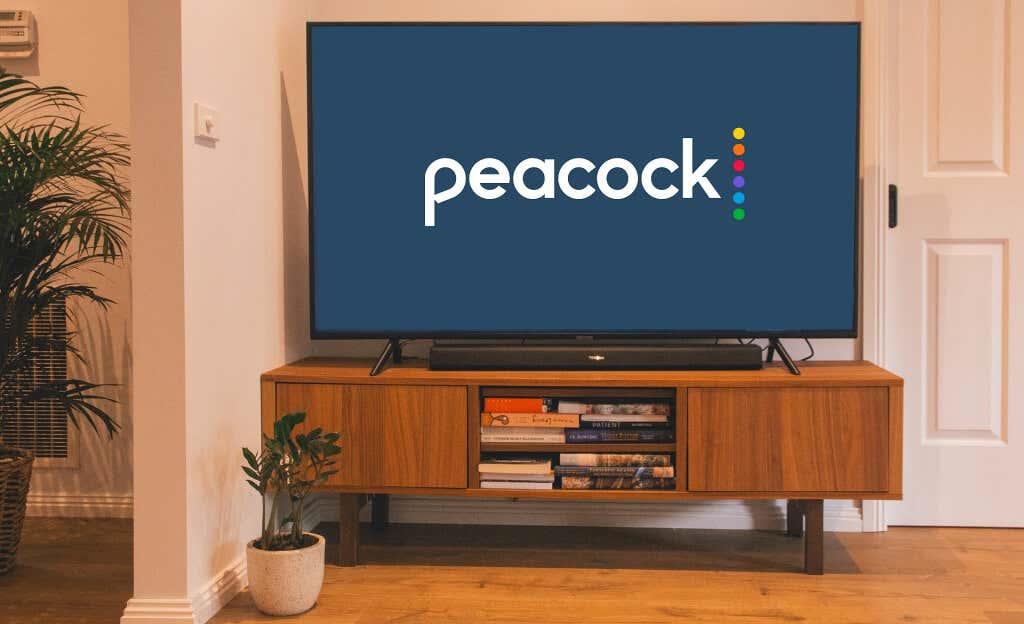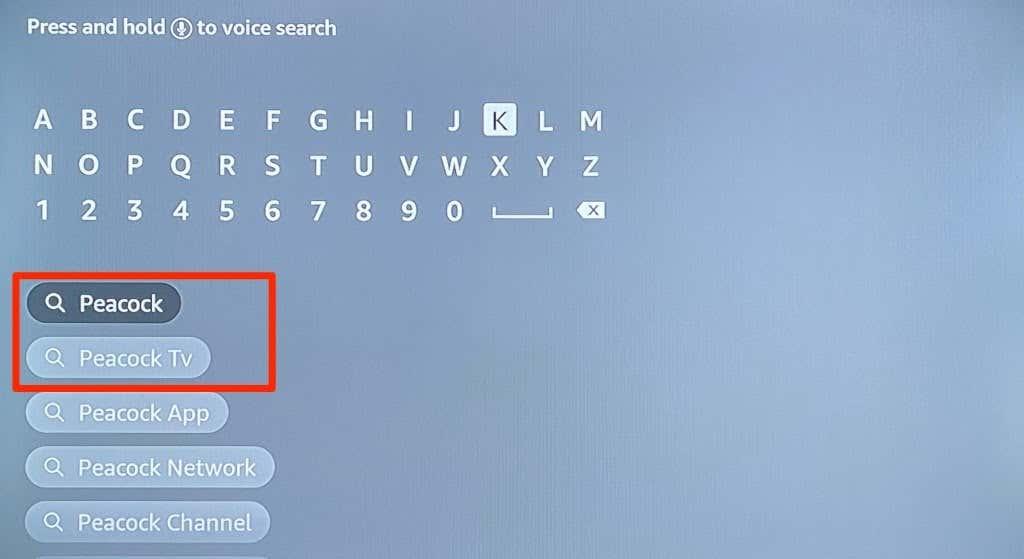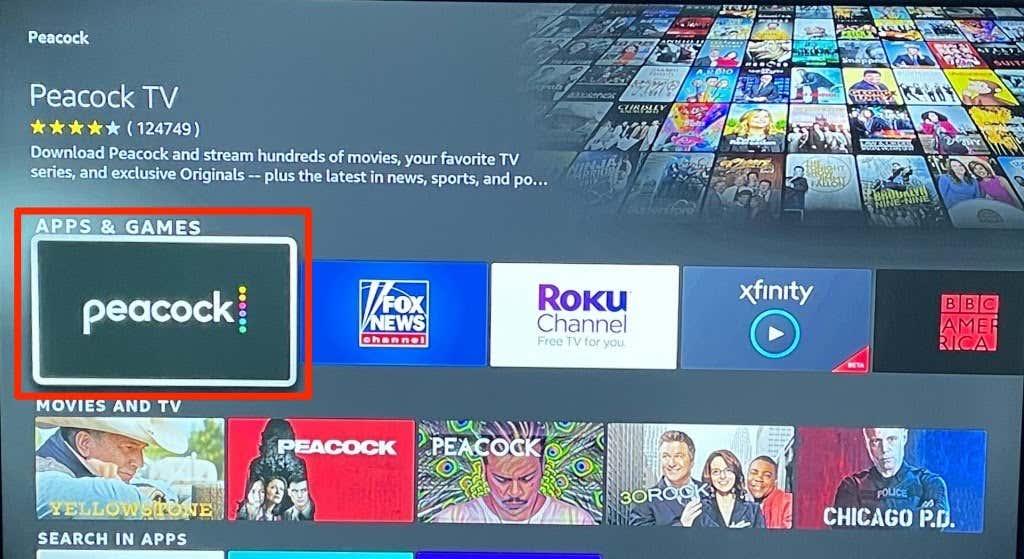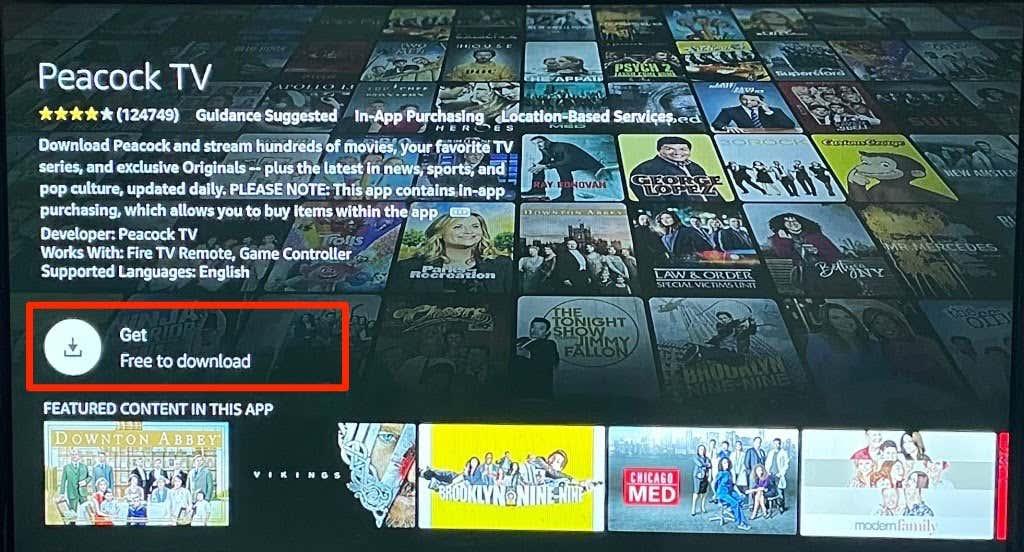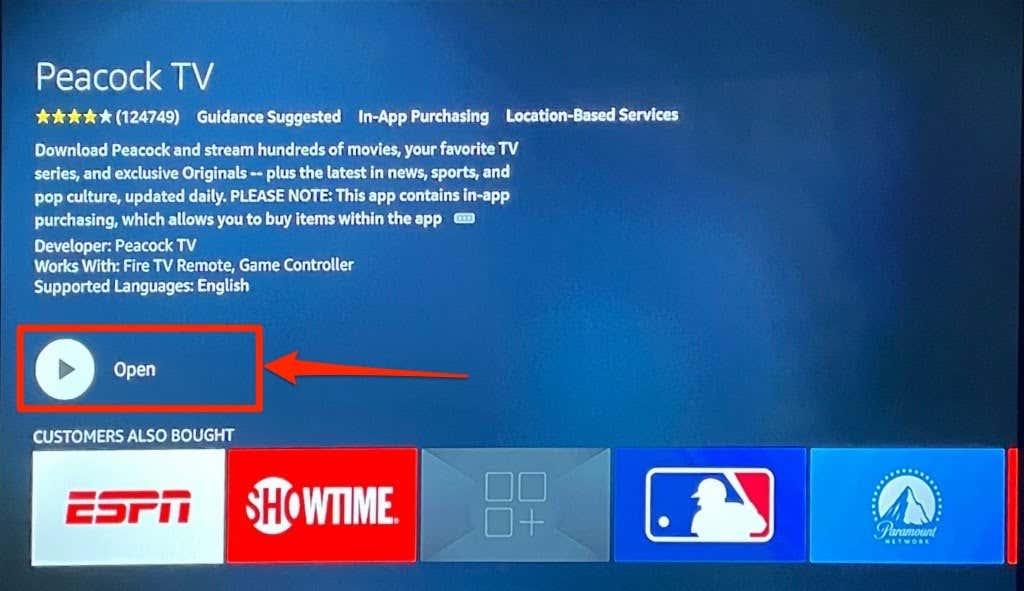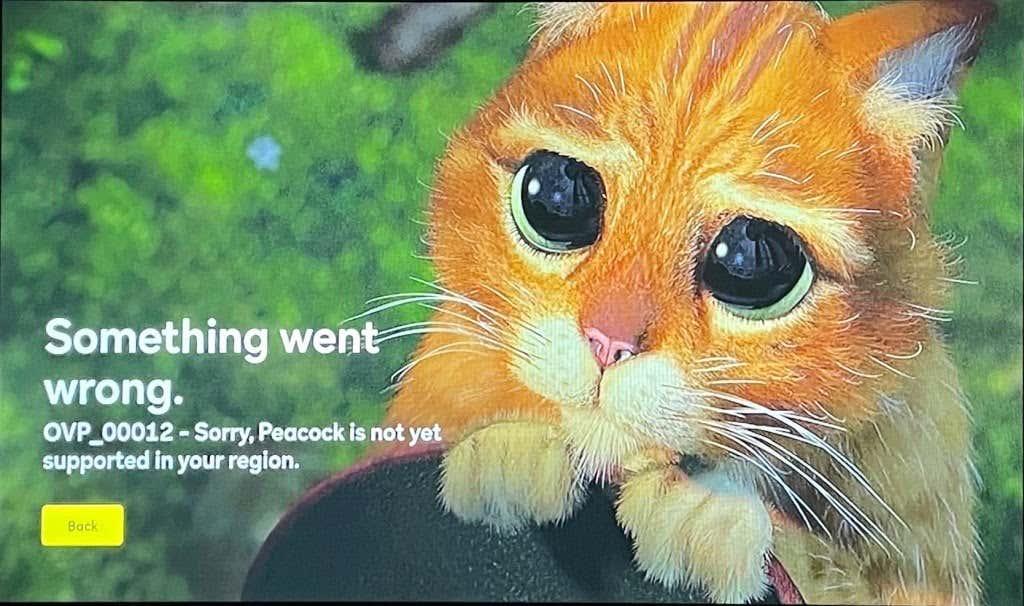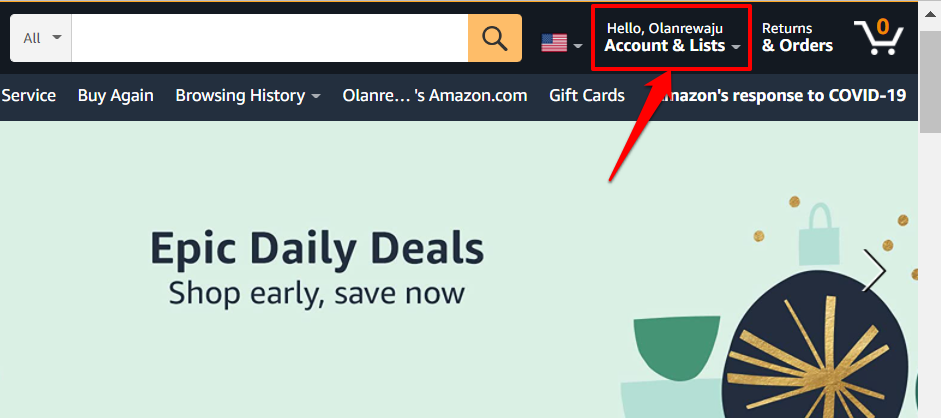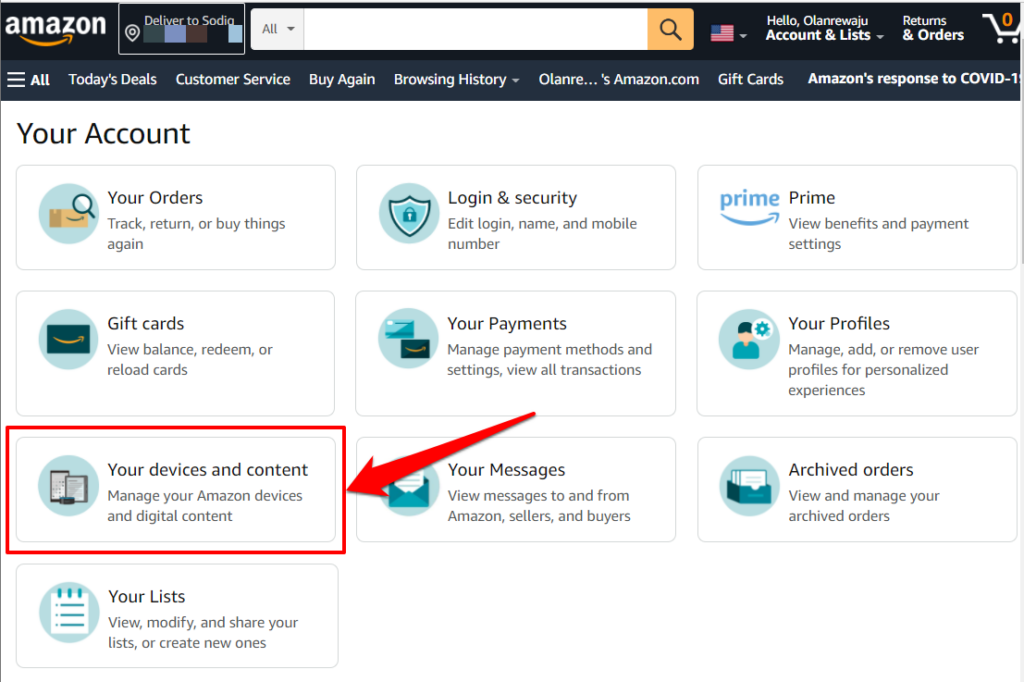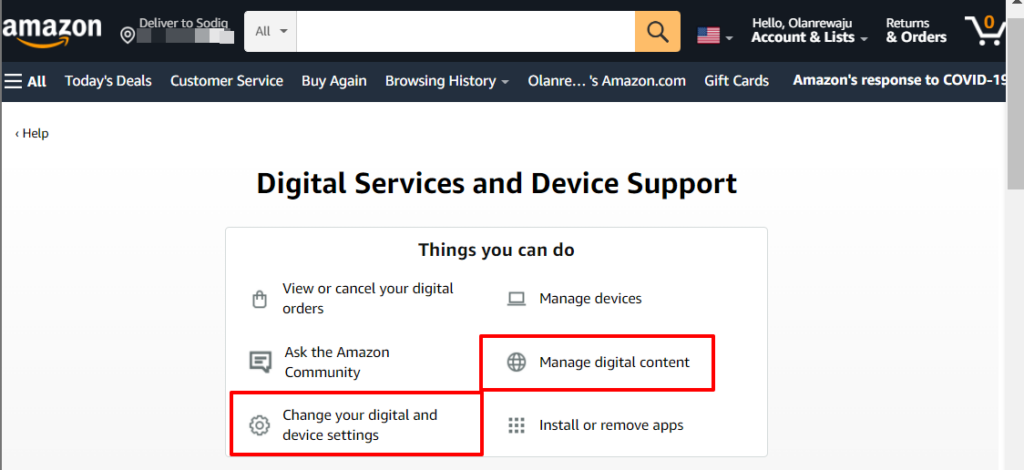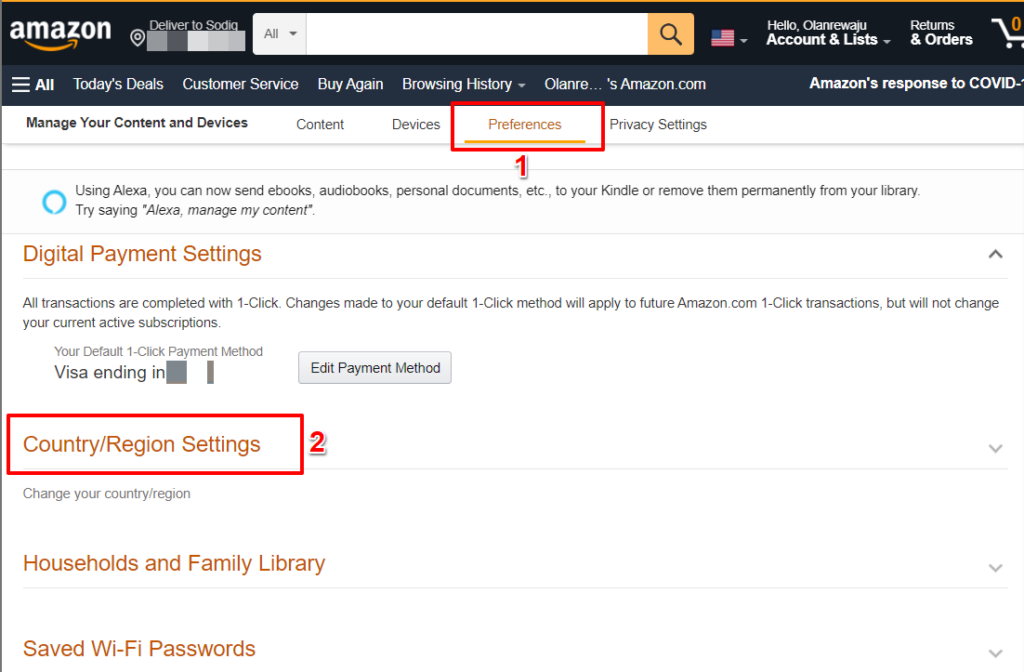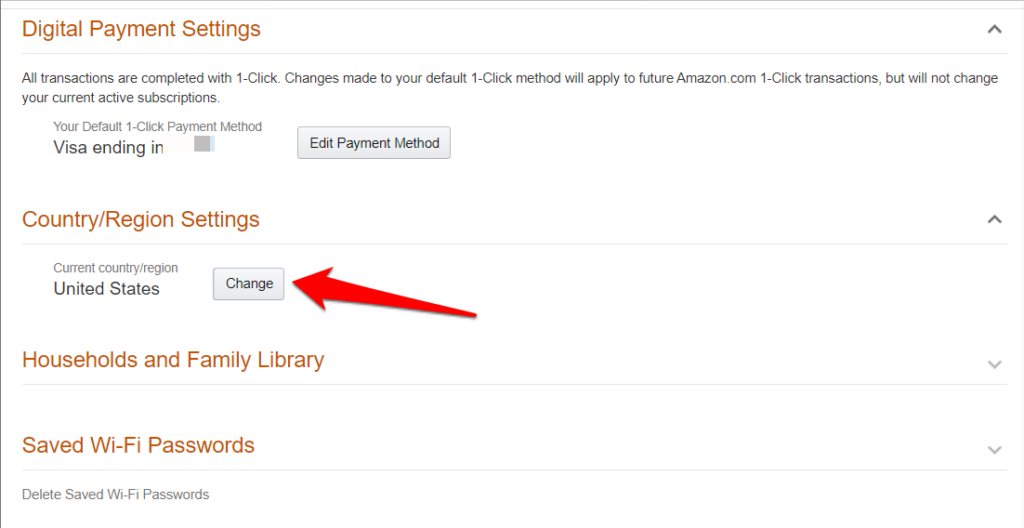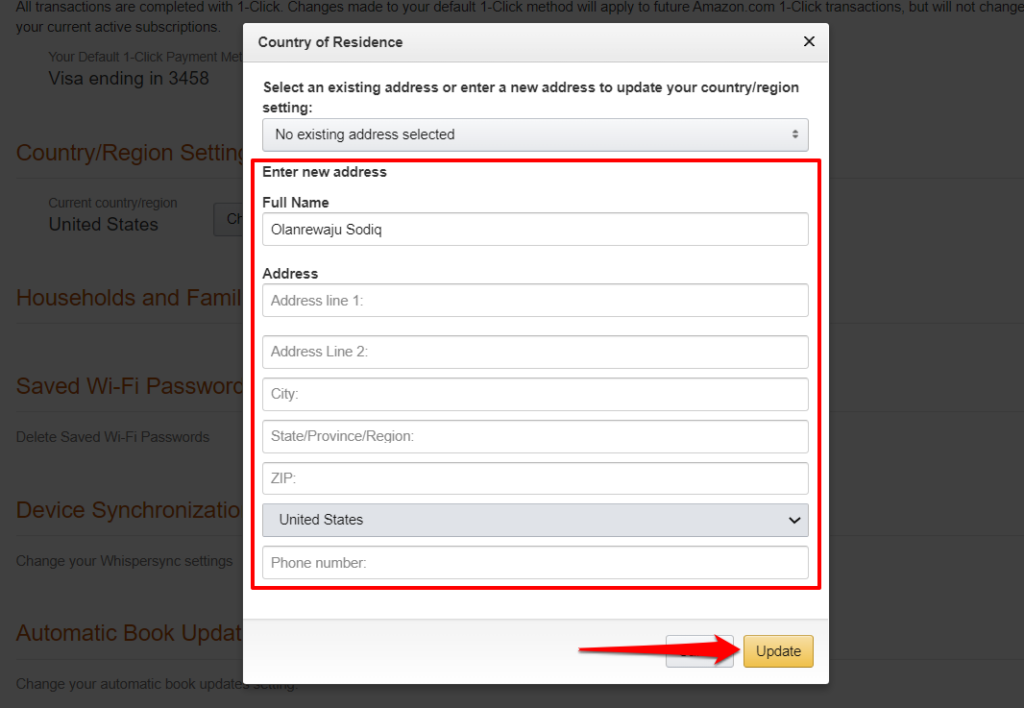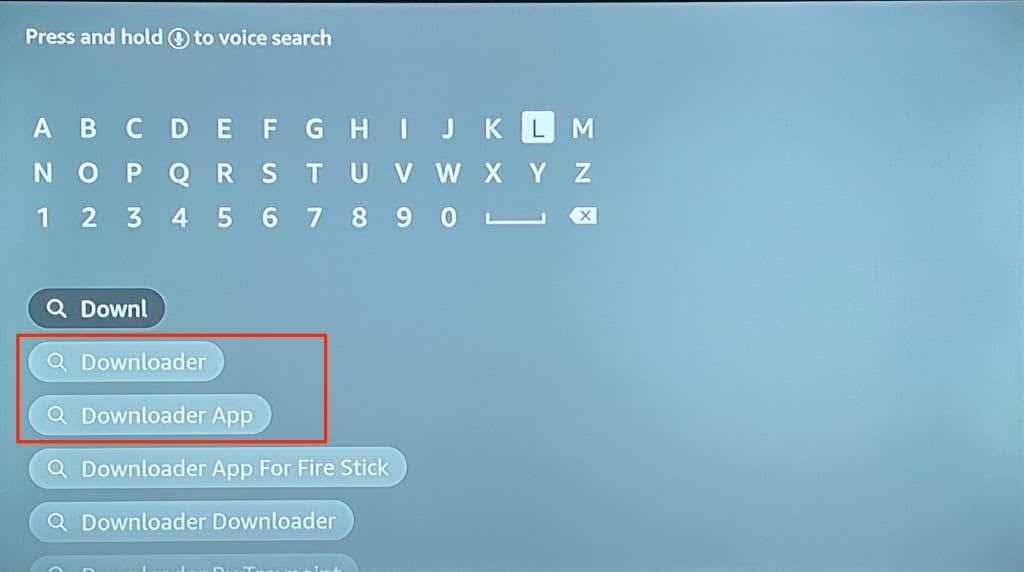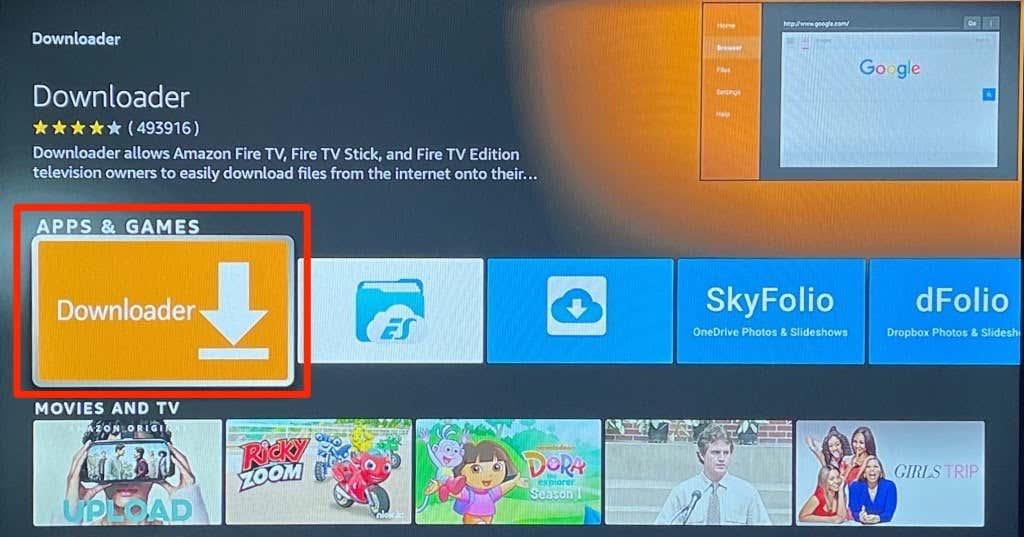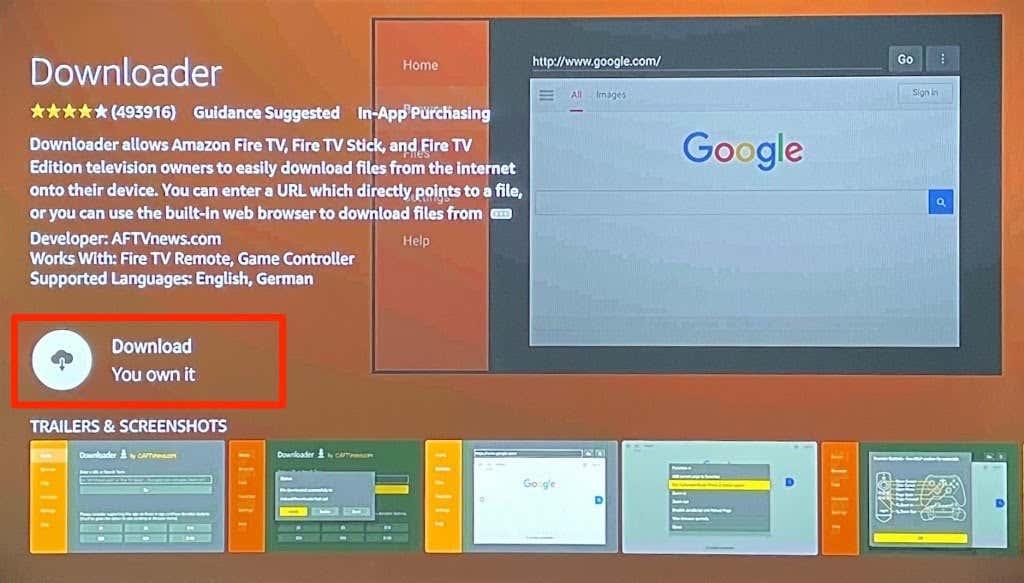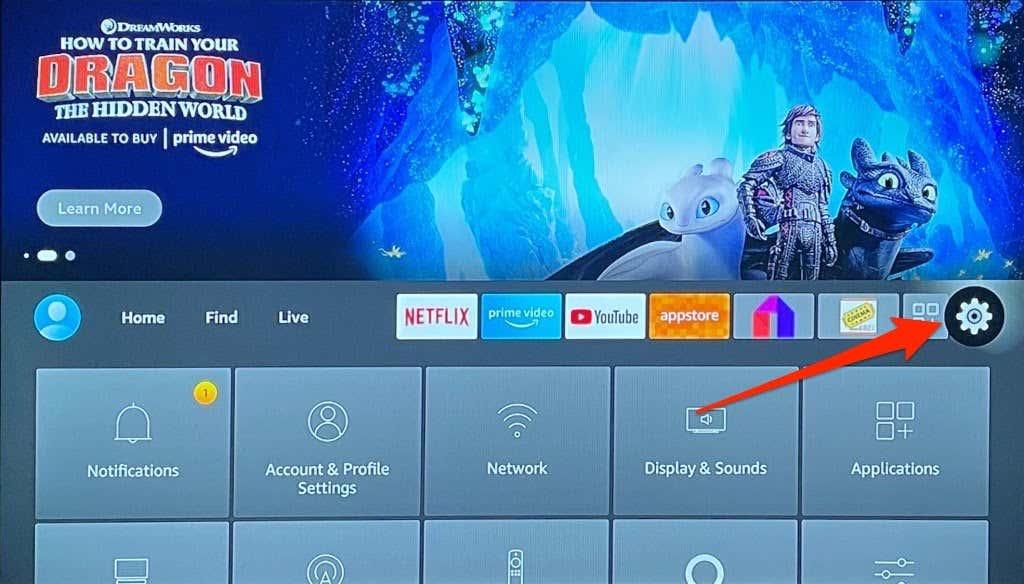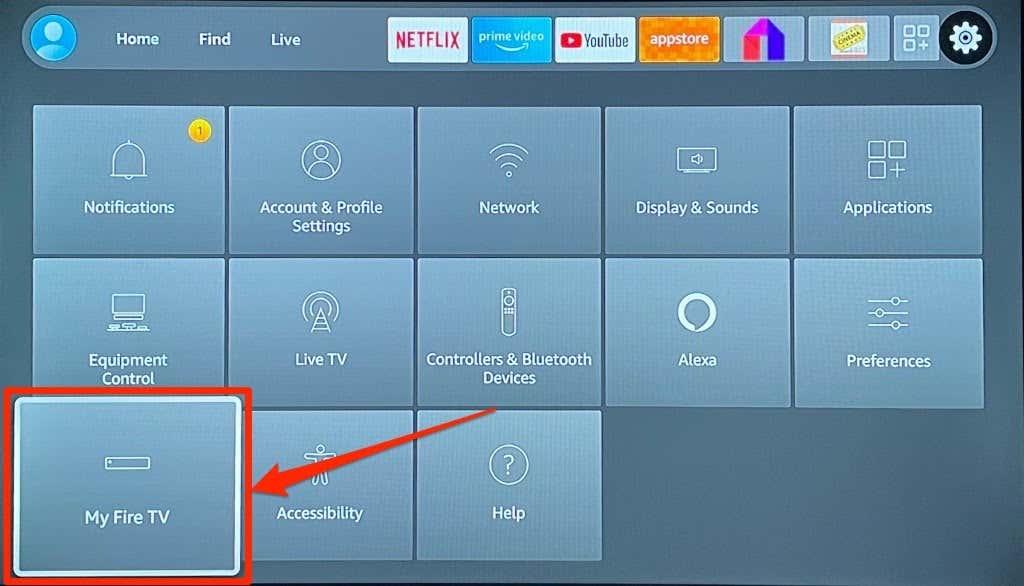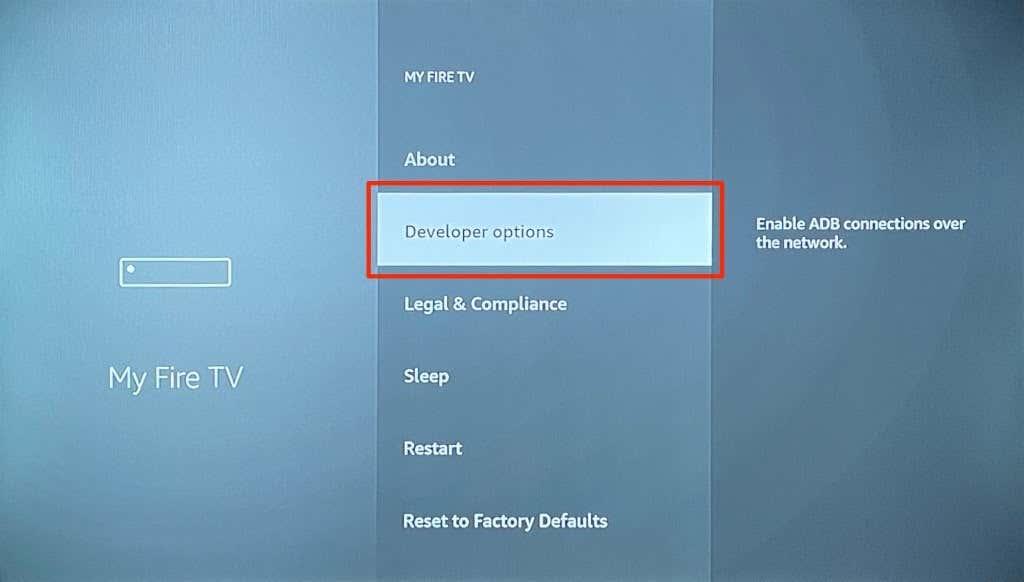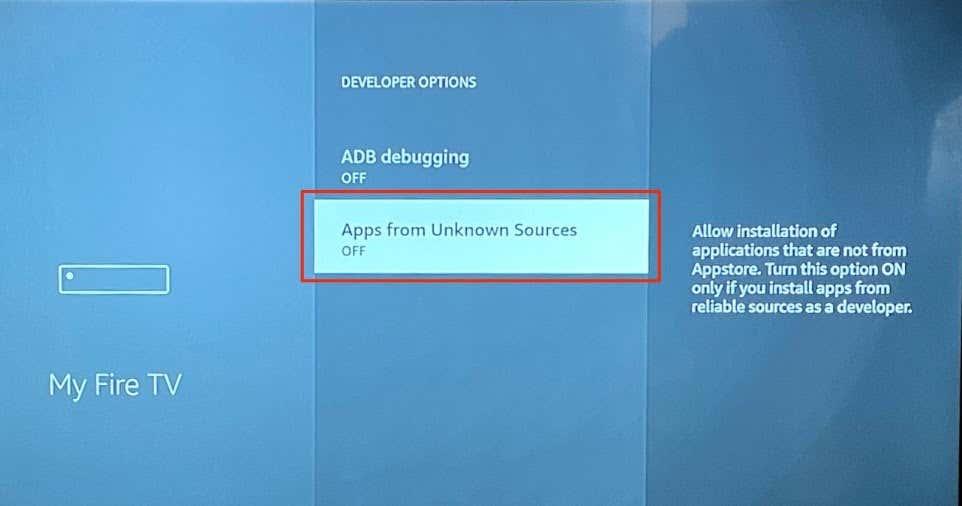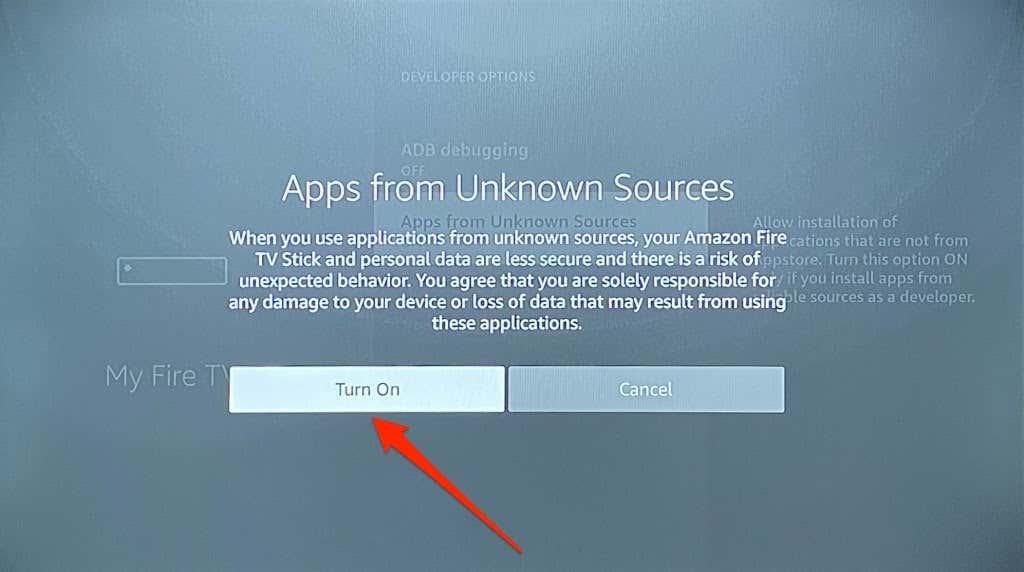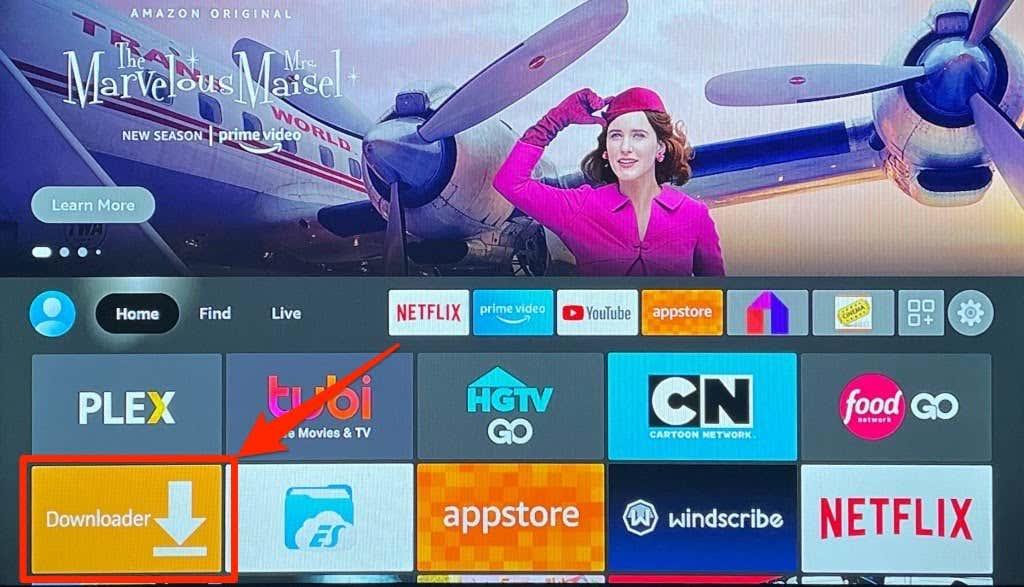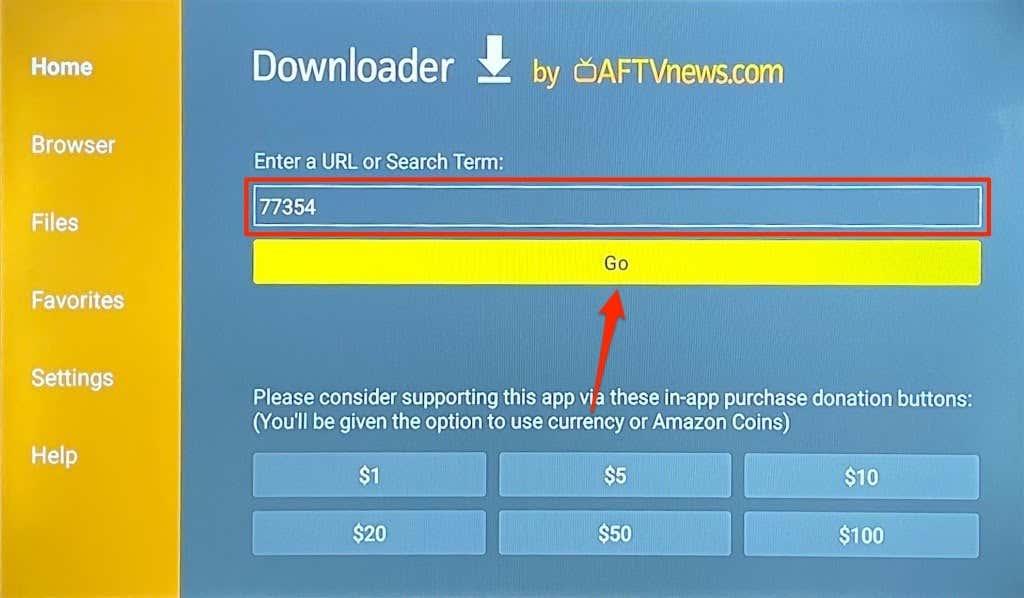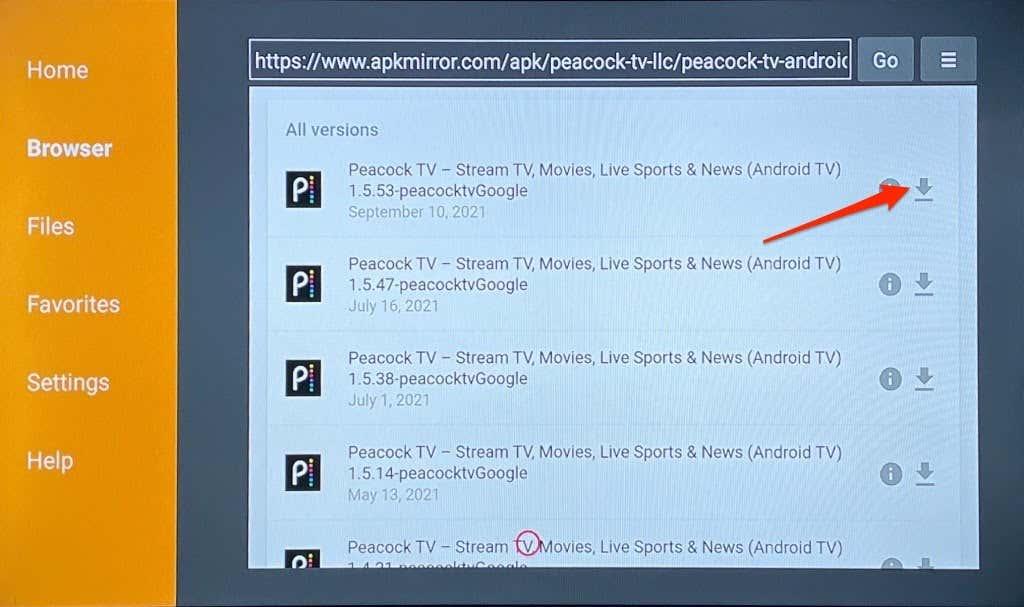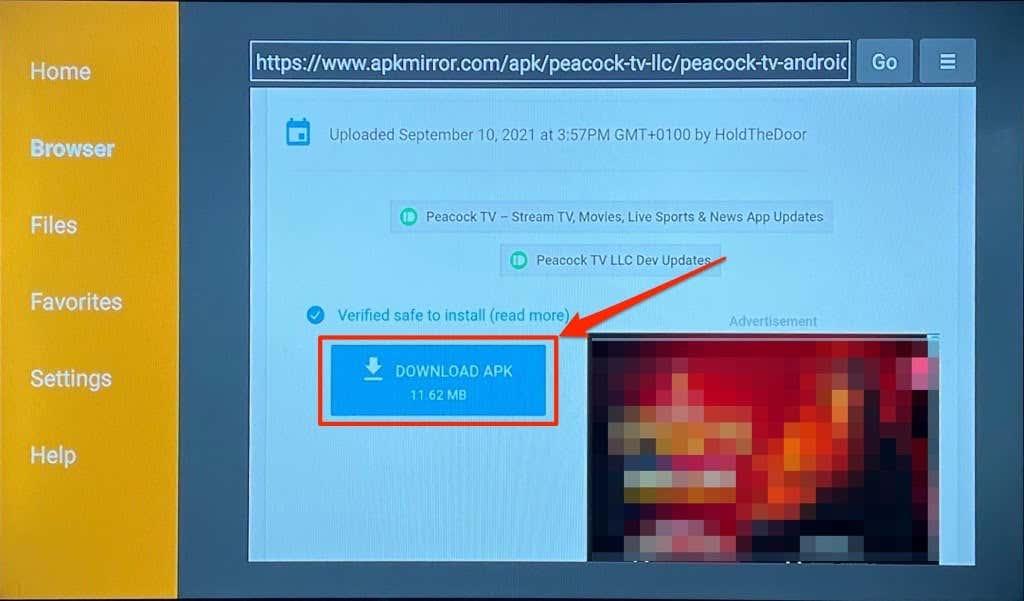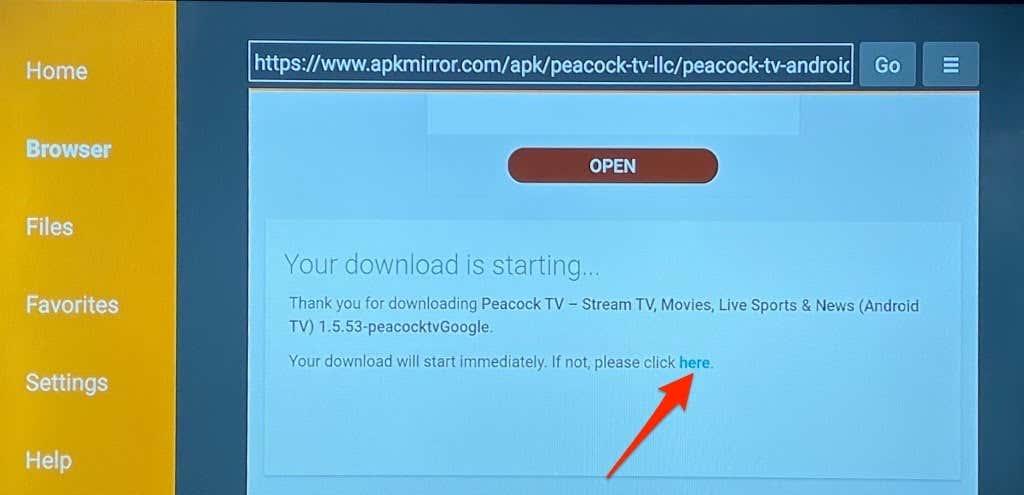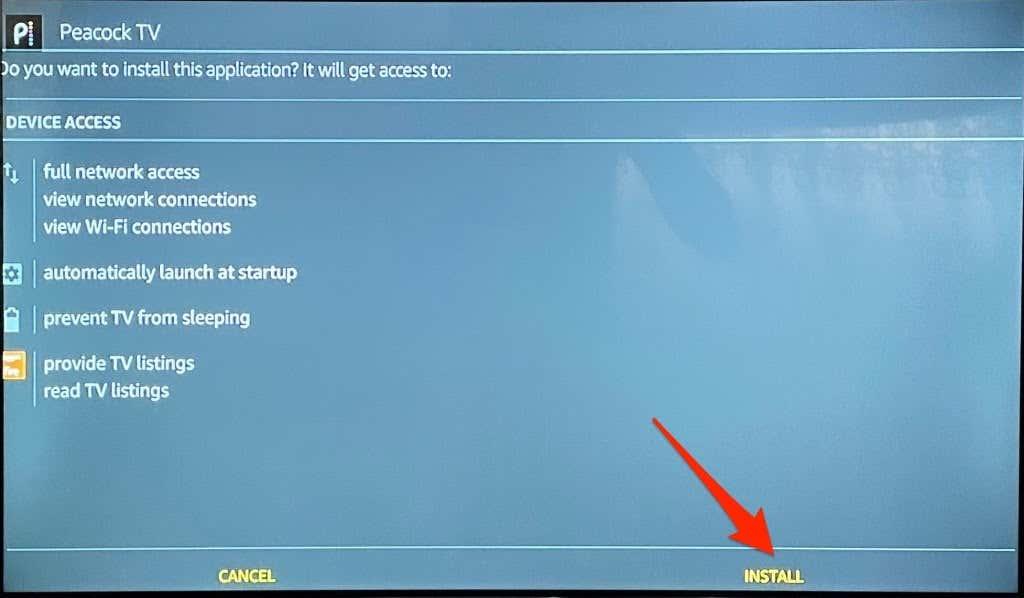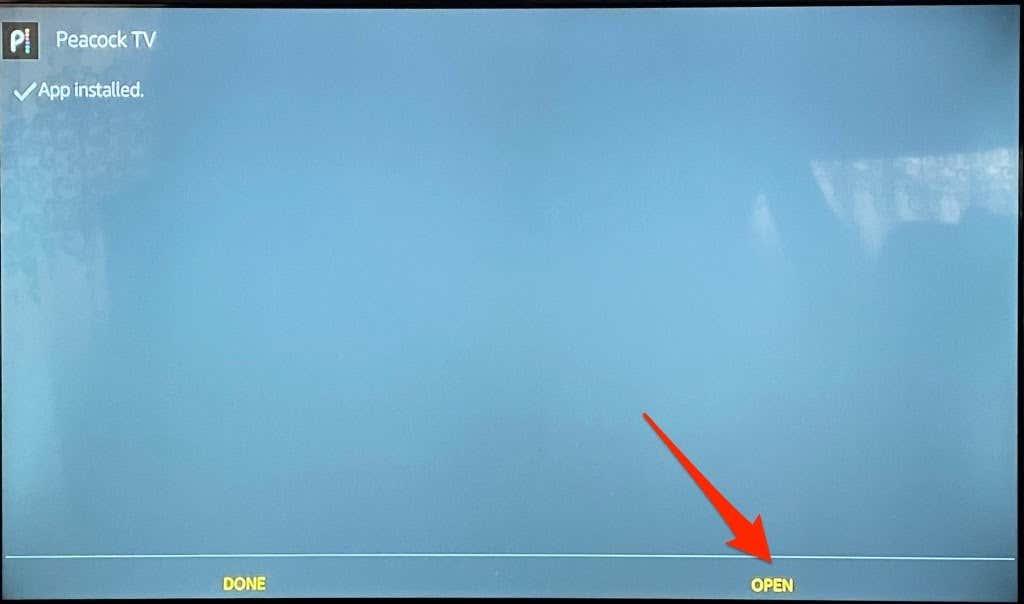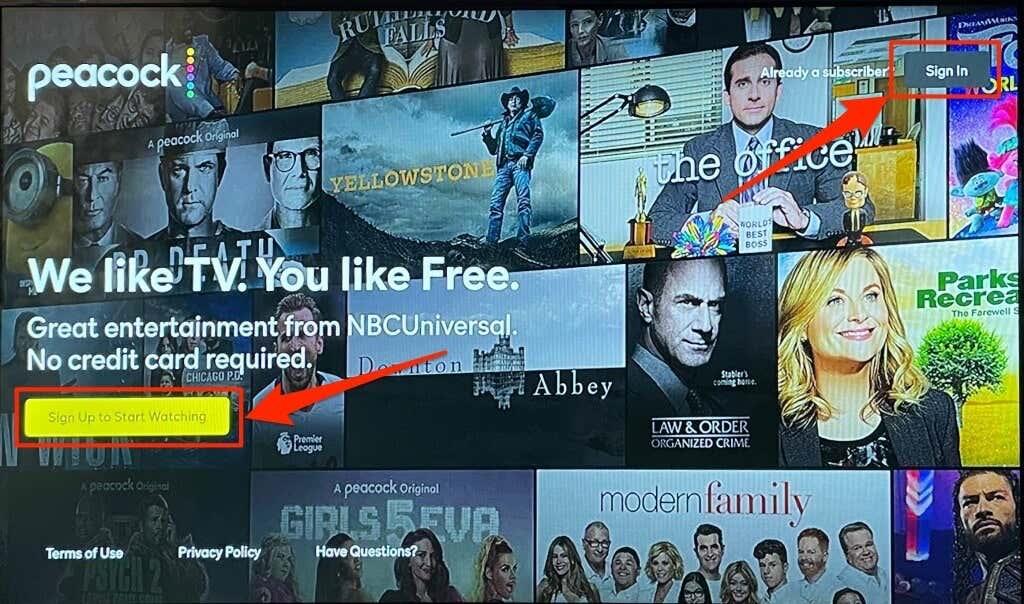A diferenza doutros servizos de transmisión de TV , Peacock TV ofrece un plan gratuíto que permite aos usuarios reproducir ata 7500 horas de películas, series de televisión, programas deportivos e documentais seleccionados sen pagar nin un centavo. É unha boa aplicación para ter no teu dispositivo de streaming se necesitas un descanso para pagar as taxas de subscrición a Netflix.
Os plans de subscrición de Peacock TV (4,99 dólares ao mes) tamén son considerablemente máis baratos que os principais servizos de streaming . Neste tutorial, mostrarémosche como descargar Peacock no teu Fire TV Stick
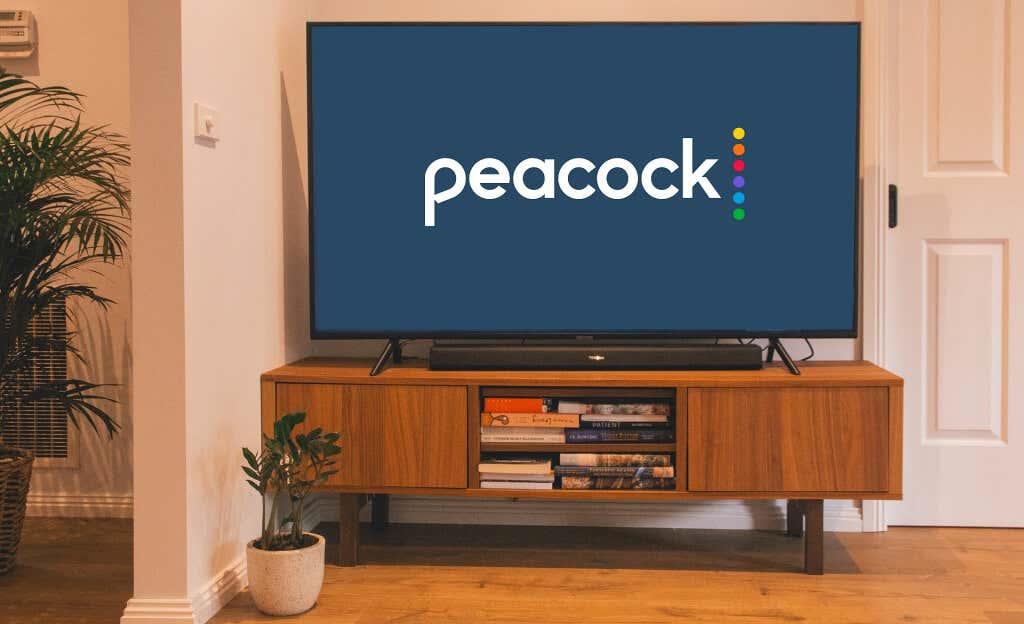
Como instalar Peacock en Firestick
Hai dúas formas de instalar Peacock TV no teu dispositivo Fire TV. O método de instalación a seguir dependerá da dispoñibilidade do servizo de streaming na túa rexión. Actualmente, Peacock está dispoñible nos Estados Unidos e noutros territorios estadounidenses (por exemplo, Samoa Americana, Guam, Illas Marianas do Norte, Porto Rico e as Illas Virxes dos EUA).
Podes descargar e instalar a aplicación Peacock TV directamente desde Amazon Appstore se estás nunha rexión compatible. En caso contrario, terás que descargar a aplicación desde unha fonte de terceiros.
Instala Peacock desde Amazon Appstore
Peacock TV non admitiu dispositivos de Amazon desde o principio. Non obstante, o servizo de transmisión chegou oficialmente á Appstore de Amazon o 24 de xuño de 2021. Aquí tes como descargar Peacock en Firestick desde a Appstore.
- Na pantalla de inicio de Fire TV, vai ata a pestana Buscar e selecciona Buscar .

- Introduce Peacock no campo de busca e selecciona Peacock TV ou Peacock App nas suxestións de busca.
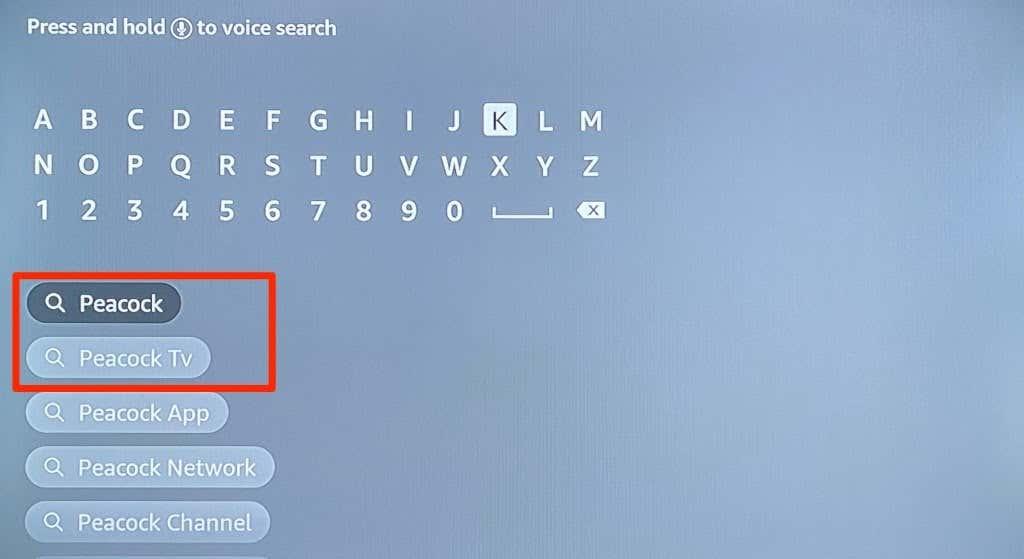
Alternativamente, mantén premido o botón do micrófono/Alexa do teu control remoto de Fire TV e di pavo real .
- Seleccione a icona da aplicación Peacock na sección "Aplicacións e xogos".
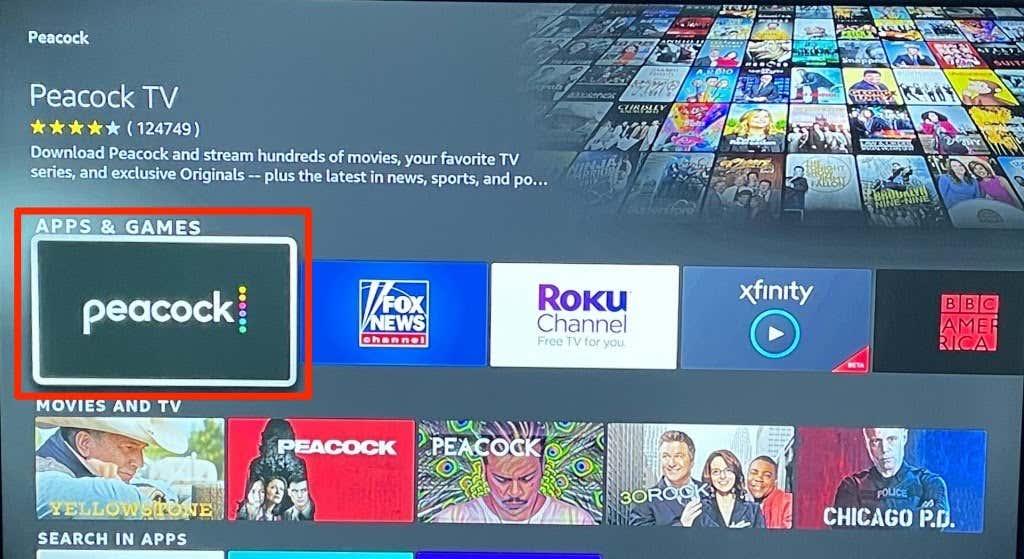
- Despois, selecciona Obter (ou Descargar ) para instalar a aplicación no teu Fire TV Stick.
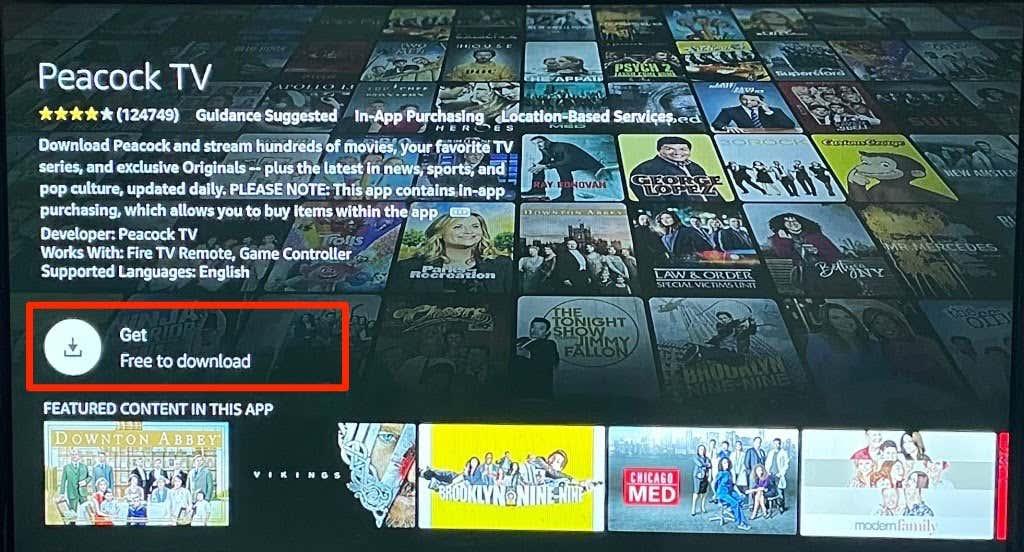
- Seleccione Abrir para iniciar a aplicación e iniciar sesión coa información da súa conta ou crear unha nova conta na plataforma de streaming.
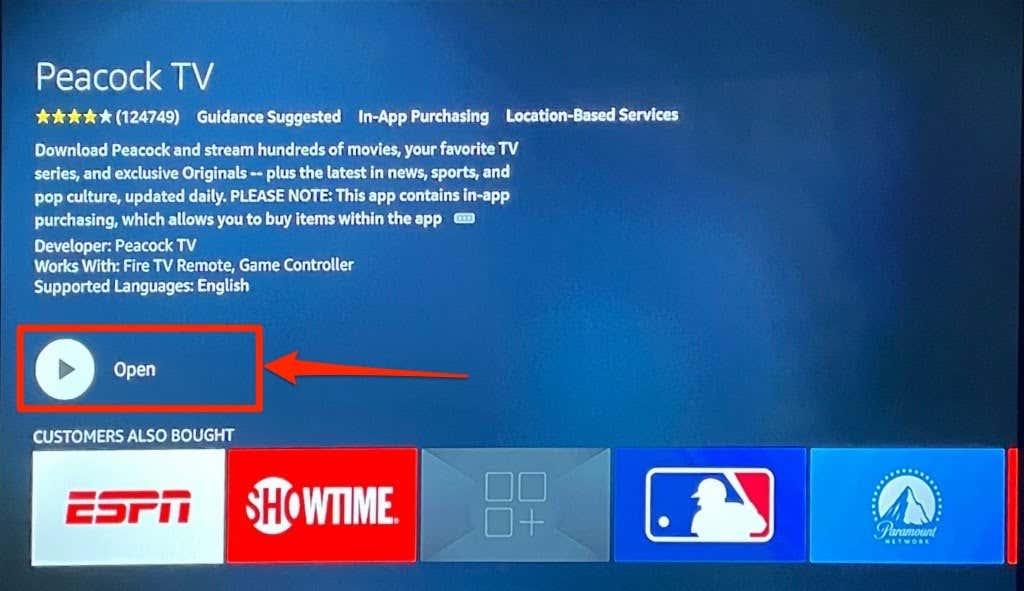
Non atoparás Peacock TV Fire na Appstore se resides nunha rexión non estadounidense. Nese caso, tes dúas opcións: cambiar o país da túa conta de Amazon aos Estados Unidos ou descargar a aplicación Peacock TV.
Como cambiar o país da túa conta de Amazon
Se cambias o país da túa conta de Amazon, a aplicación Peacock TV só estará dispoñible na túa tenda de aplicacións Fire TV. Necesitarás instalar unha aplicación VPN e establecer a localización da túa rede nos Estados Unidos para transmitir contido. En caso contrario, recibirás o "Sentímolo, Peacock aínda non é compatible na túa rexión" cando reproduzas películas na aplicación.
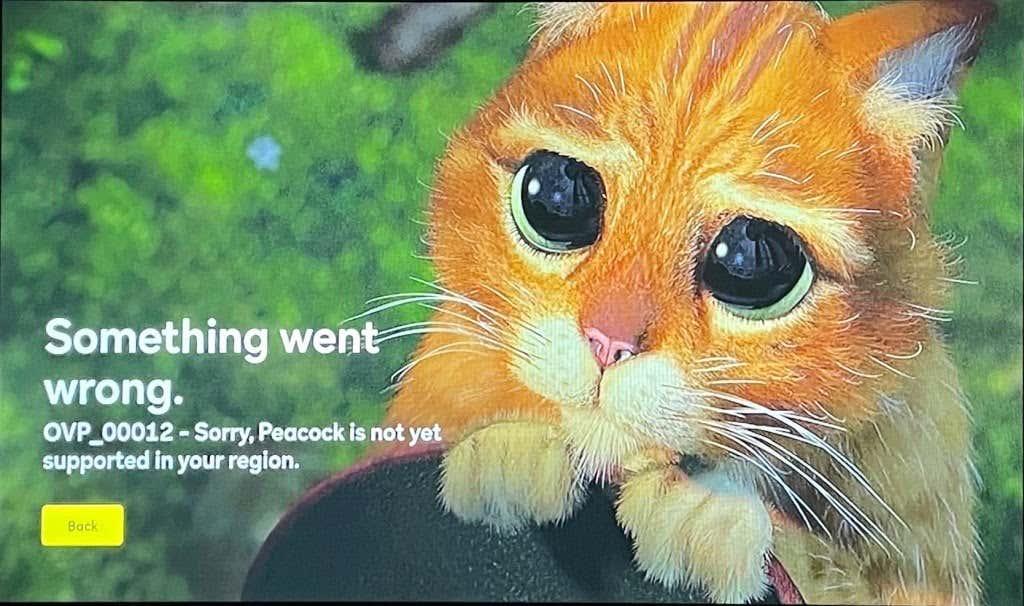
Siga os pasos seguintes para cambiar o país da súa conta de Amazon. Tamén che mostraremos como instalar unha aplicación VPN no teu Fire TV Stick para que poidas evitar a xeorestrición de Peacock.
https://www.amazon.com/gp/help/customer/display.html?nodeId=201248840
- Abre o teu ordenador ou navegador móbil e inicia sesión na túa conta de Amazon.
- Seleccione o nome do seu perfil ou Contas e listas xunto á barra de busca.
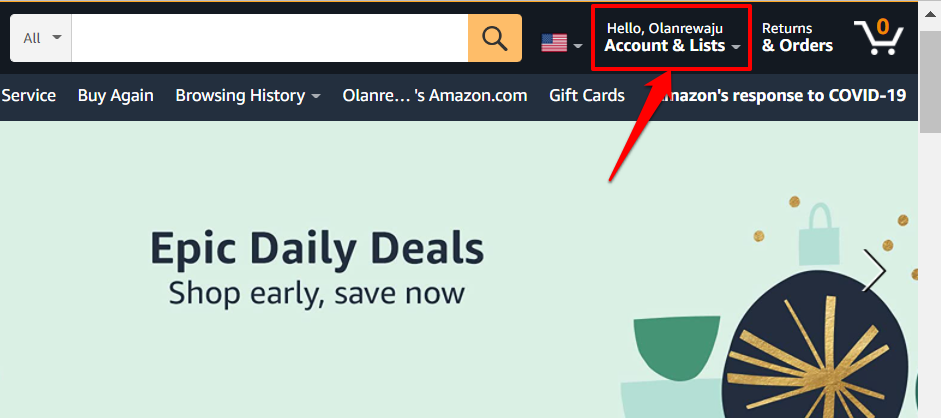
- A continuación, selecciona Os teus dispositivos e contido .
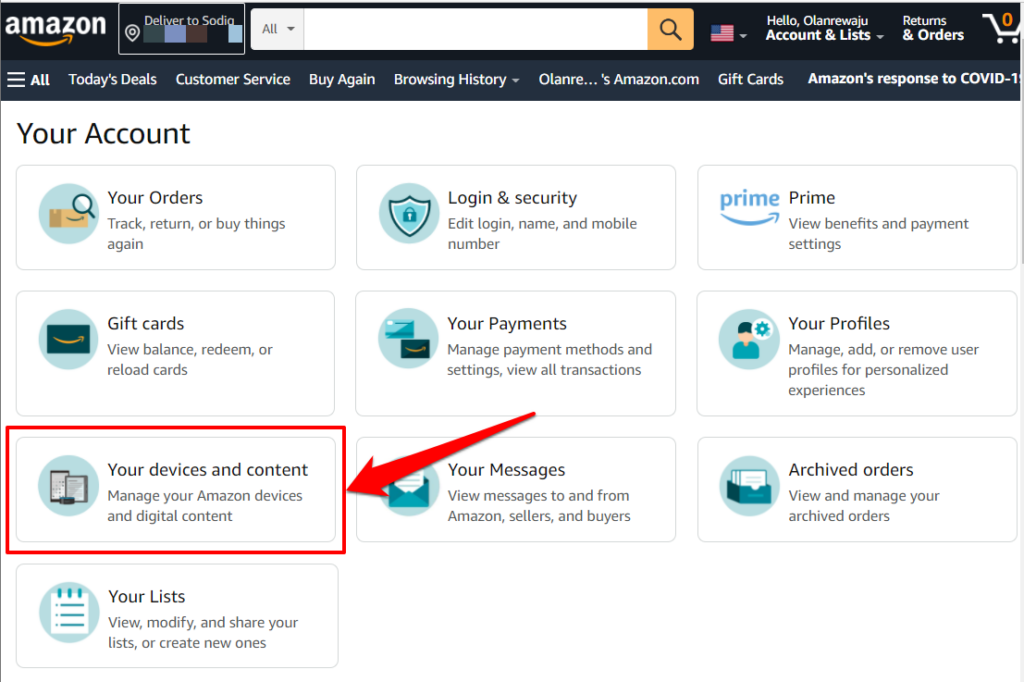
- Seleccione Xestionar contido dixital ou Cambiar a configuración dixital e do dispositivo .
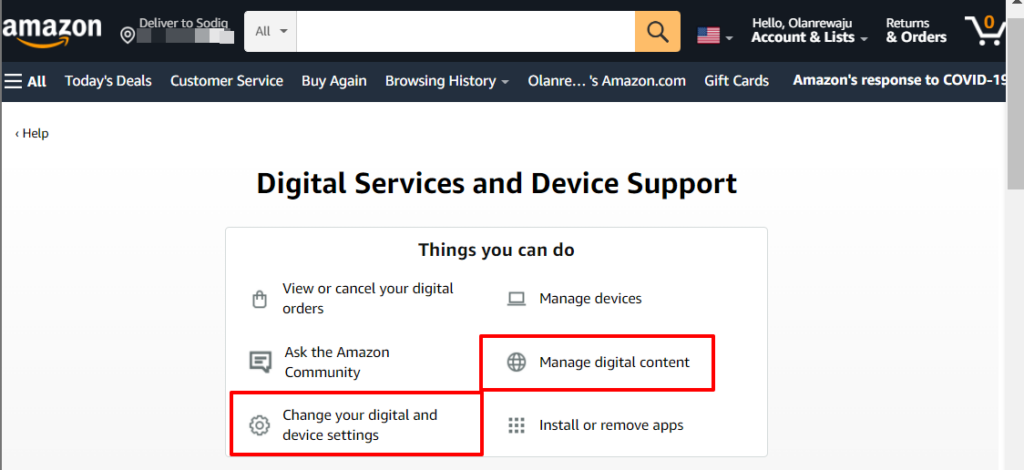
- Diríxete á pestana Preferencias e selecciona Configuración de país/rexión .
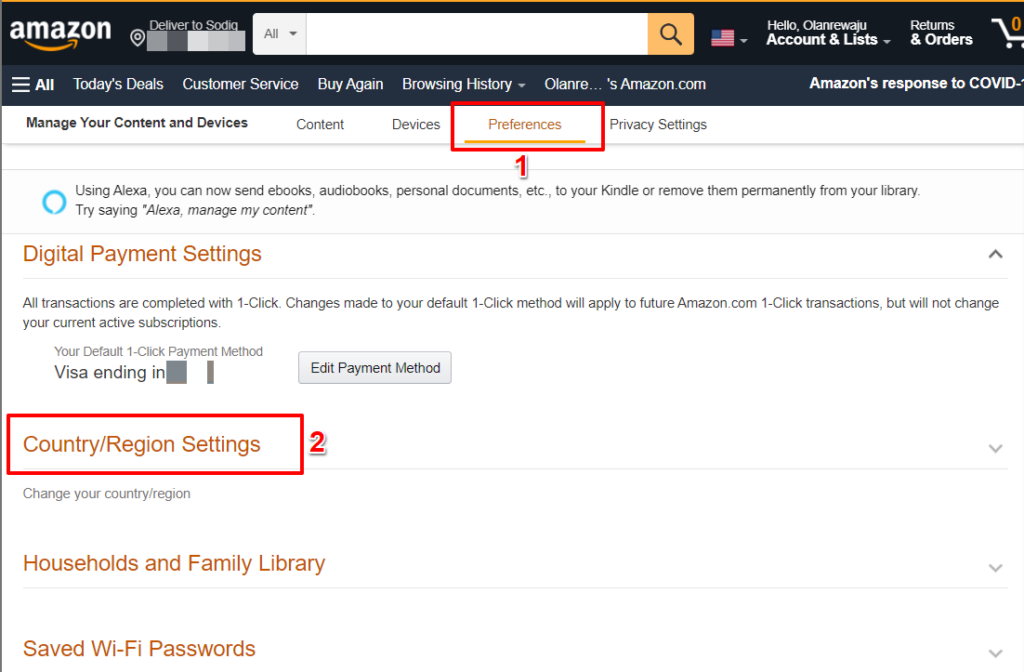
- Seleccione o botón Cambiar se o "país/rexión actual" non é os Estados Unidos.
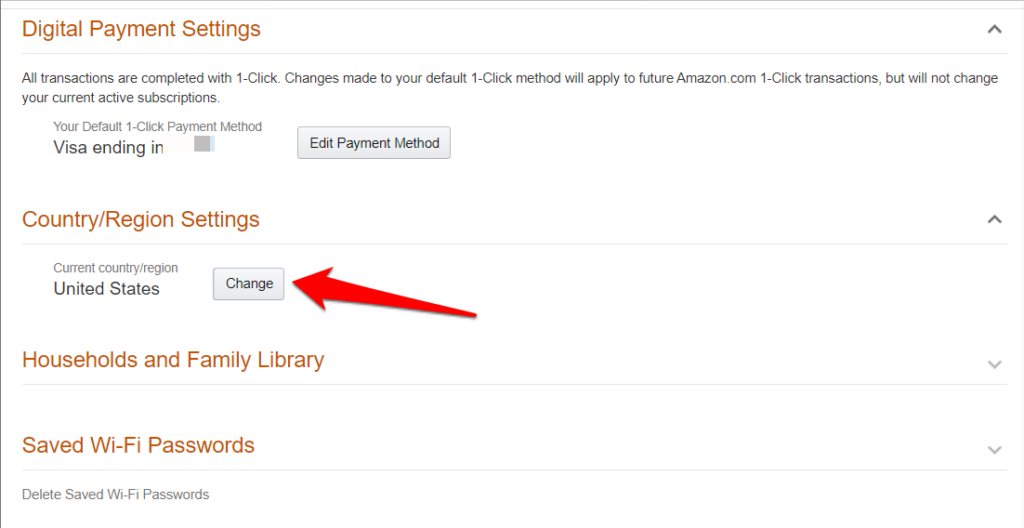
- Proporcione o seu enderezo e información de contacto nas caixas de diálogo e seleccione Actualizar para cambiar o país da súa conta.
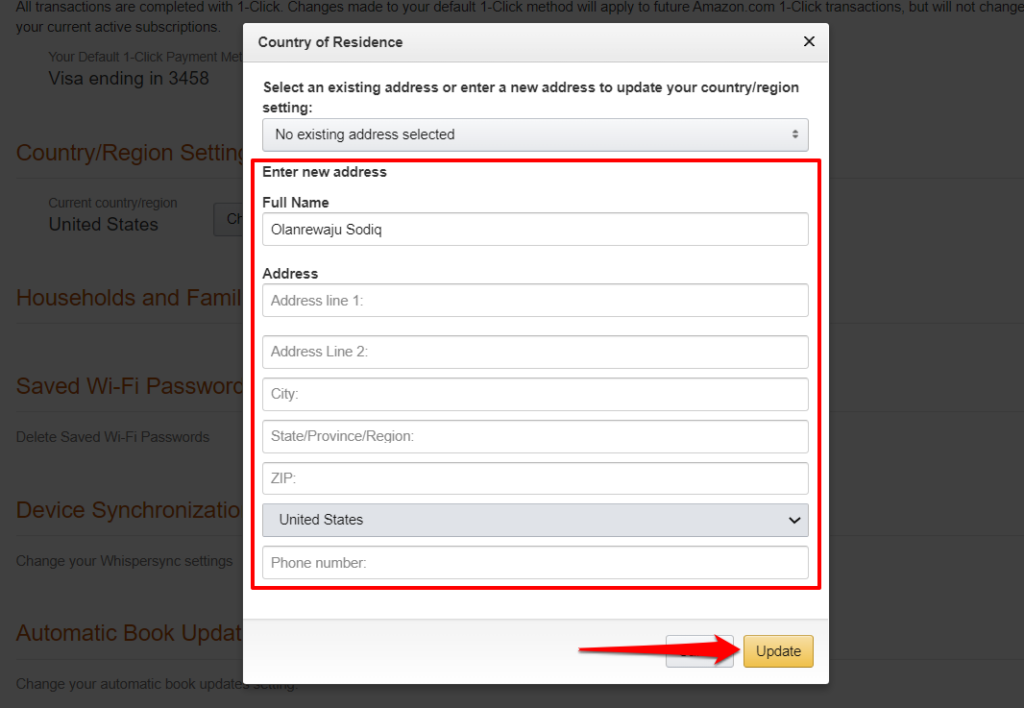
A aplicación Peacock TV debería aparecer agora na tenda de aplicacións do teu Fire TV Stick. Reinicia o dispositivo de transmisión e comproba de novo se aínda non atopas a aplicación.
Como se mencionou anteriormente, necesitarás unha VPN para transmitir contido en Peacock TV se estás nunha rexión non compatible. Aínda que as aplicacións VPN fiables poden costarche uns poucos dólares en taxas de subscrición, os servizos VPN gratuítos farán o traballo.
Sideload Peacock en Fire TV Stick
Necesitarás a axuda dunha aplicación de terceiros (chamada Downloader ) para descargar o ficheiro de configuración de Peacock TV. Downloader é unha das mellores aplicacións que hai no teu Fire TV Stick . A aplicación permíteche descargar e instalar aplicacións Fire TV e Android TV fóra da Appstore.
- Diríxete á pestana Buscar e selecciona Buscar .

- Introduce o programa de descarga usando o teclado en pantalla e selecciona Descargador ou Aplicación de descarga nas suxestións.
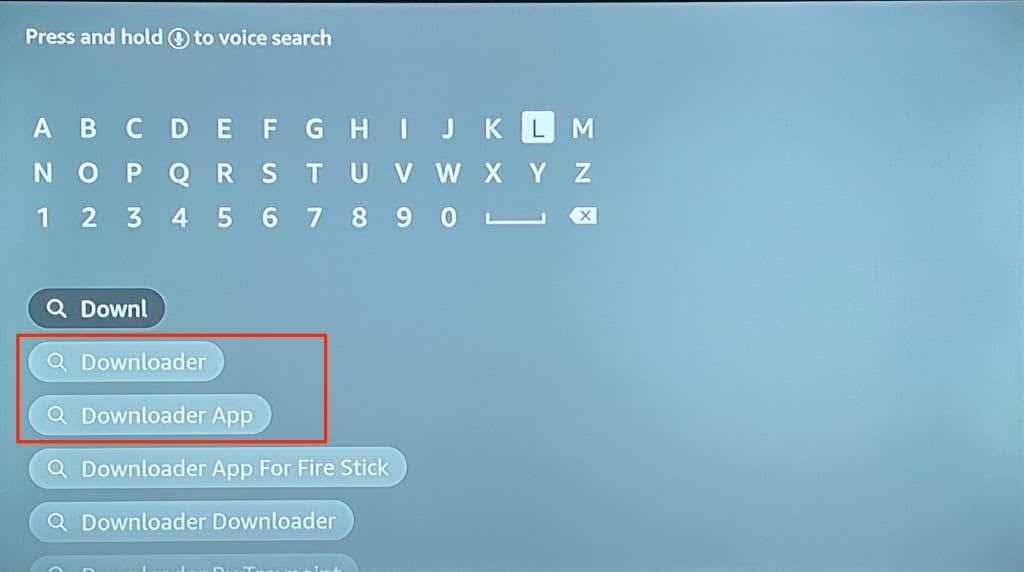
- Seleccione a icona da aplicación de descarga na sección "Aplicacións e xogos".
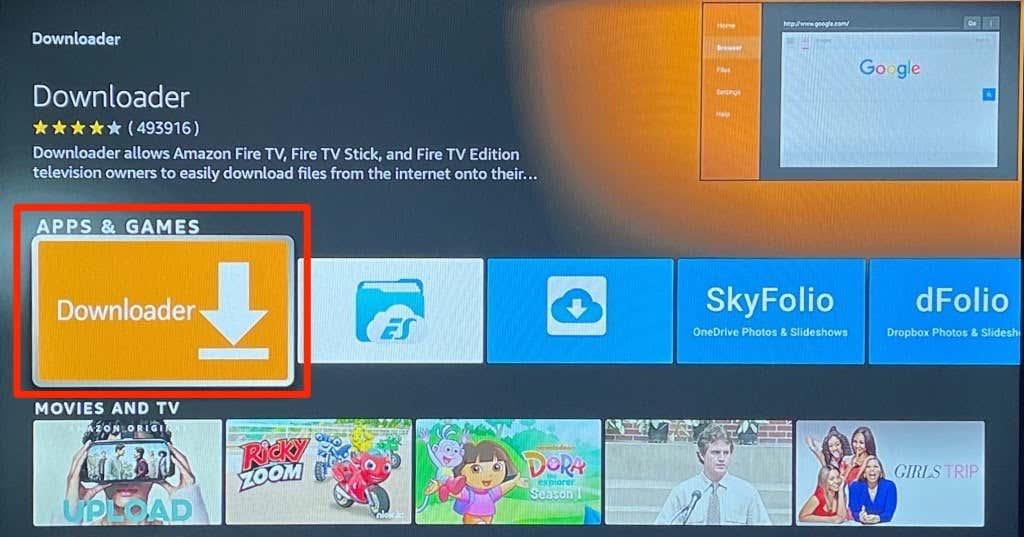
- Selecciona Obter ou Descargar para instalar a aplicación no teu dispositivo.
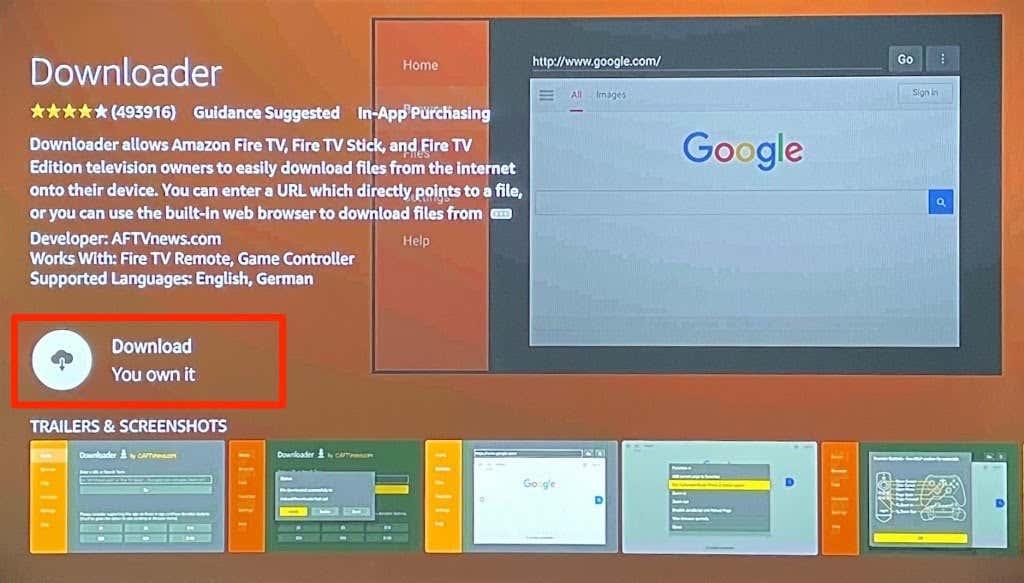
Antes de usar a aplicación Downloader, configura o teu Fire TV Stick para instalar aplicacións que non sexan da Appstore.
- Preme o botón Inicio do teu control remoto de Fire TV e desprázate ata a icona da engrenaxe para abrir o menú de configuración.
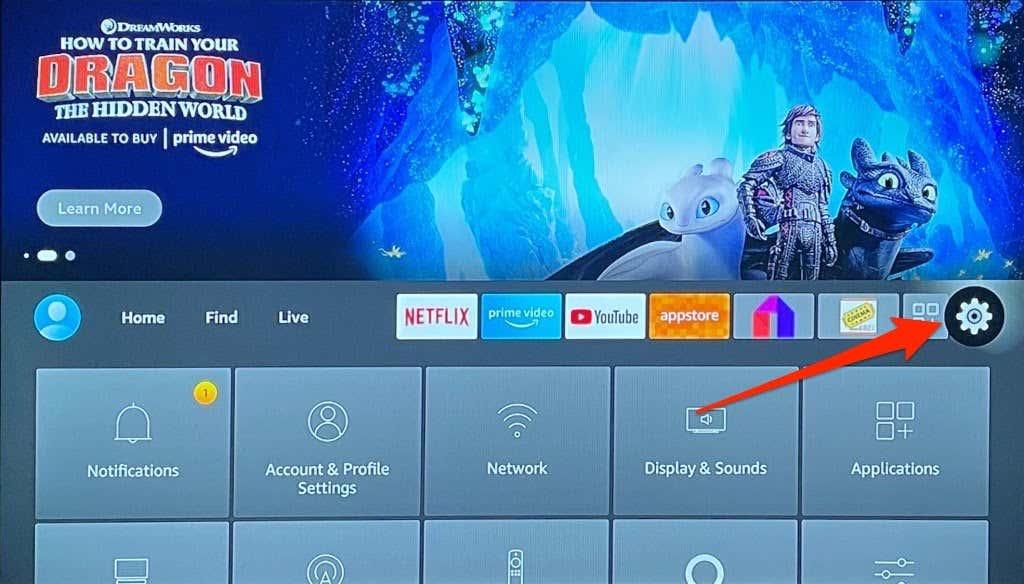
- Seleccione My Fire TV .
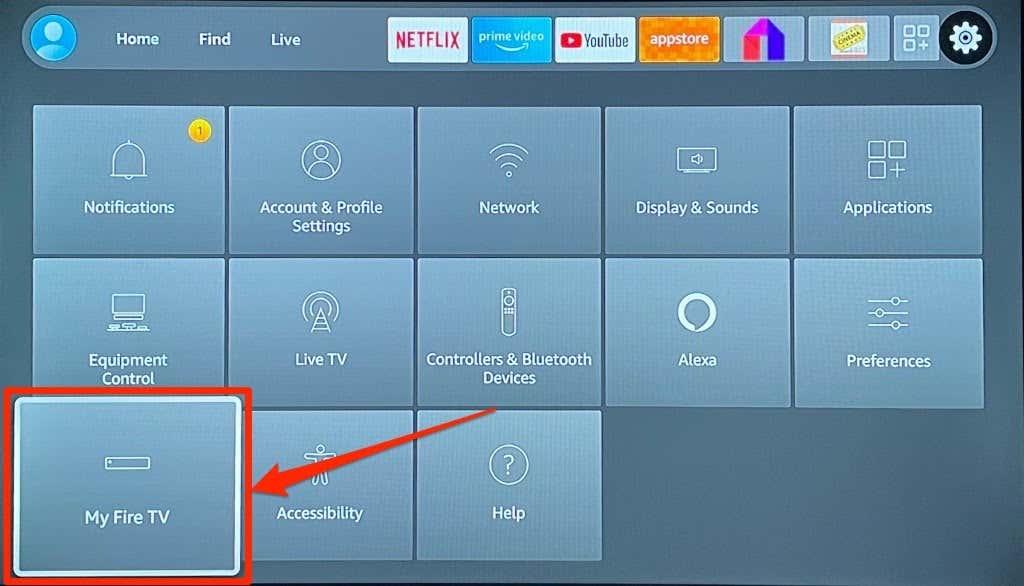
- Seleccione Opcións de programador .
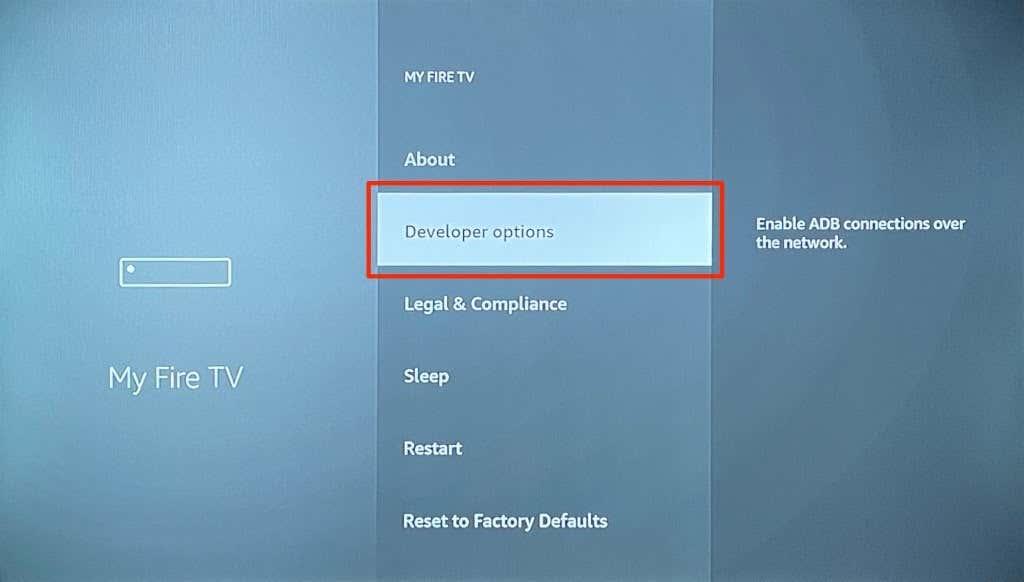
- Seleccione Aplicacións de fontes descoñecidas ou Instale aplicacións descoñecidas, dependendo da xeración de Fire TV Stick que teña.
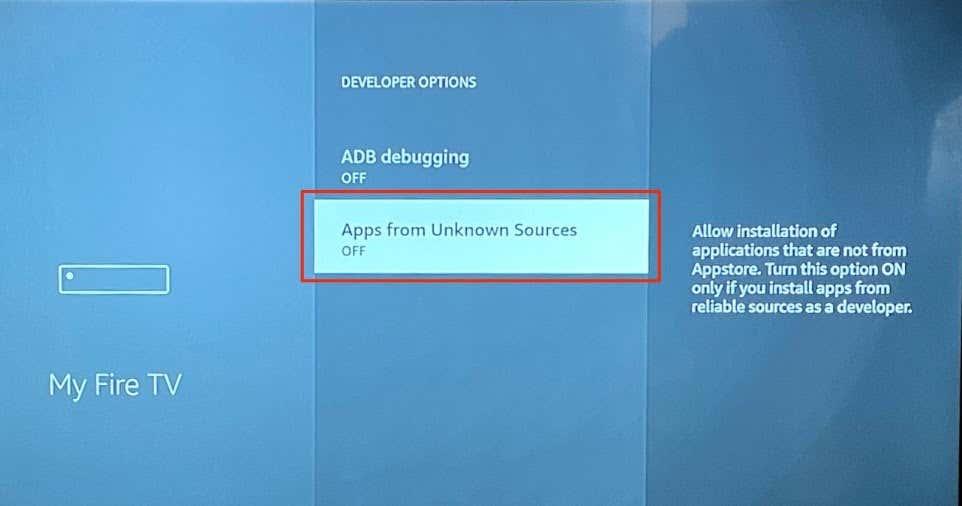
- Verás unha mensaxe emerxente que che notificará os riscos de instalar aplicacións de fontes descoñecidas. Seleccione Activar para continuar.
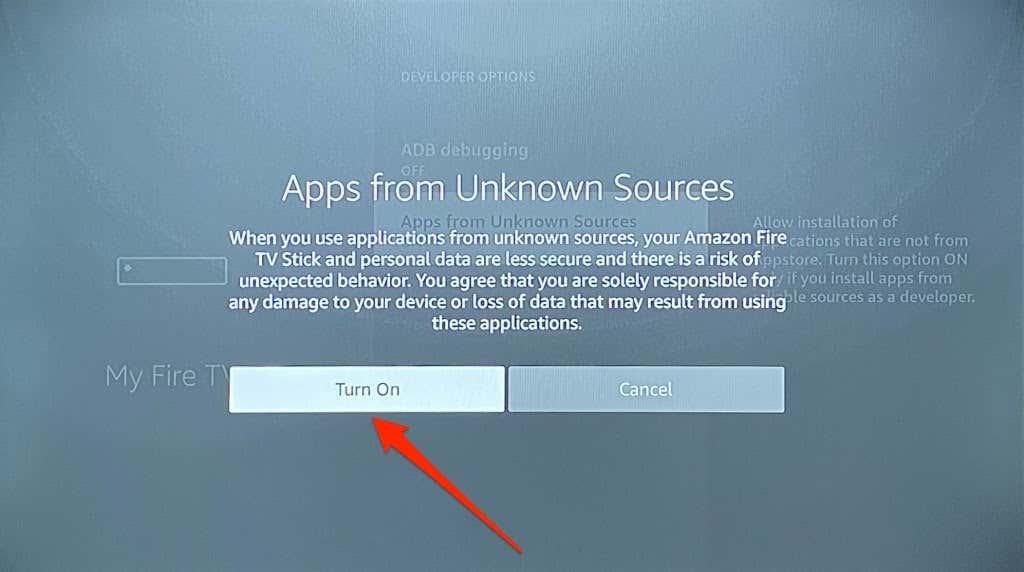
- Volve á pantalla de inicio e inicia a aplicación Downloader .
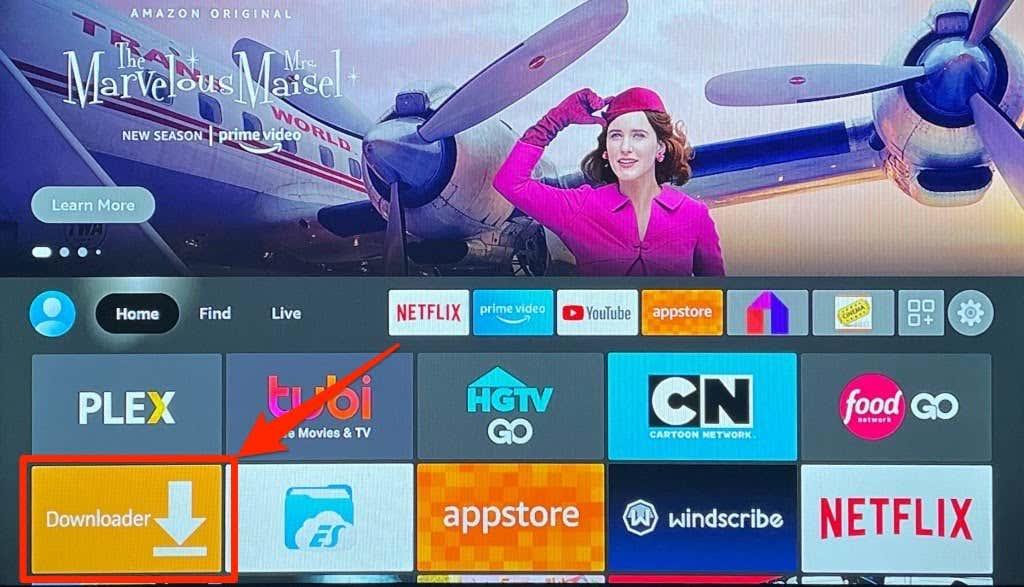
Se o programa Downloader non está na pantalla de inicio, manteña premido o botón Inicio do control remoto de Fire TV. A continuación, seleccione Aplicacións e escolle Descargador na lista de aplicacións.

- Introduza 77354 na barra de busca e seleccione Ir .
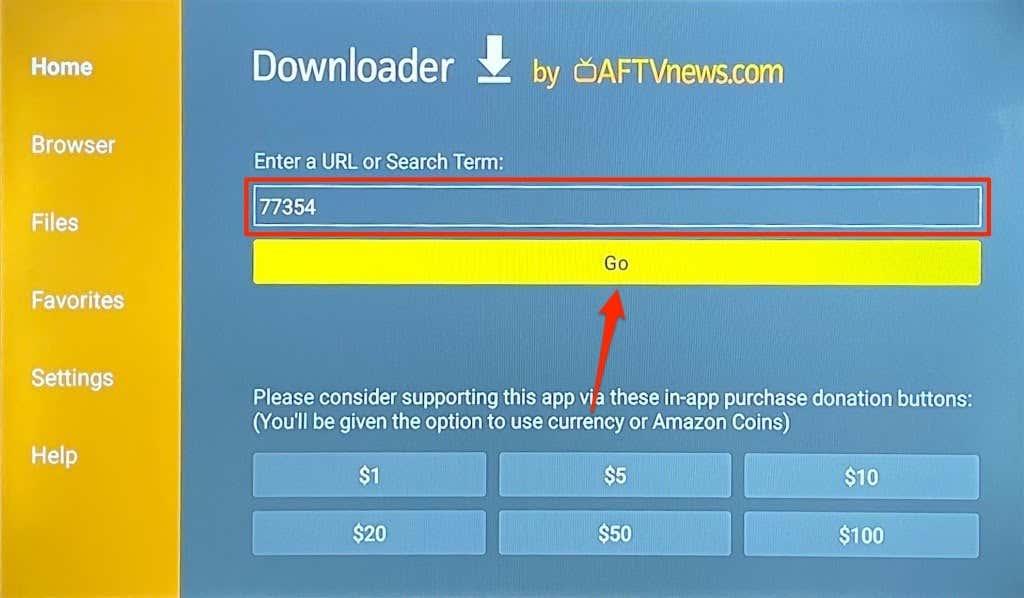
O código curto redirixirache á páxina de descarga de Peacock TV en APKMirror, un dos mellores sitios para descargar aplicacións de Android (TV) .
- Desprázate ata a sección "Todas as versións" e selecciona a icona de descarga situada xunto á última versión da aplicación Peacock TV.
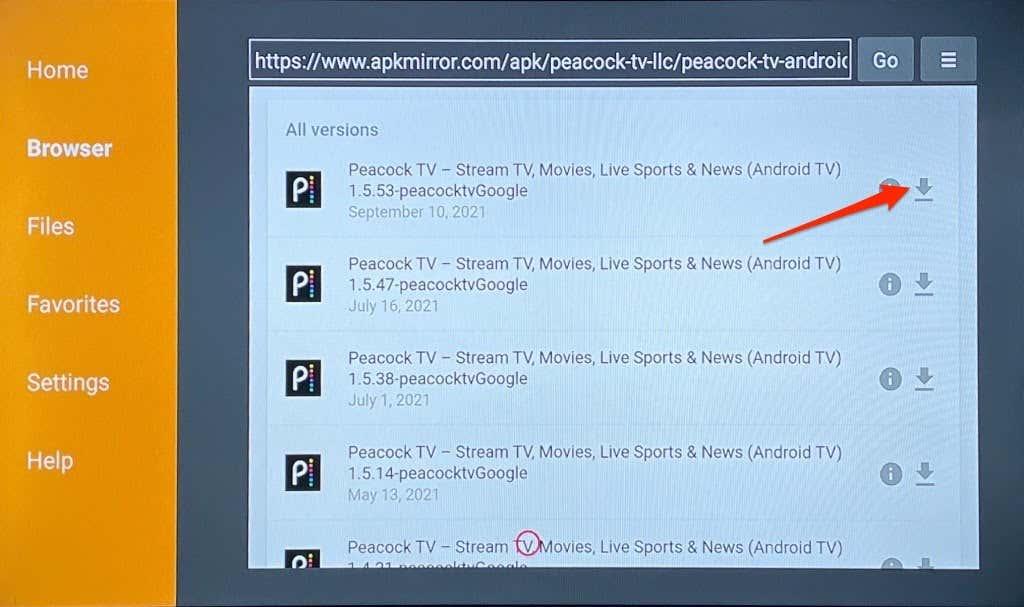
- Seleccione o botón Descargar APK para descargar o ficheiro de configuración de Peacock no seu Fire TV Stick.
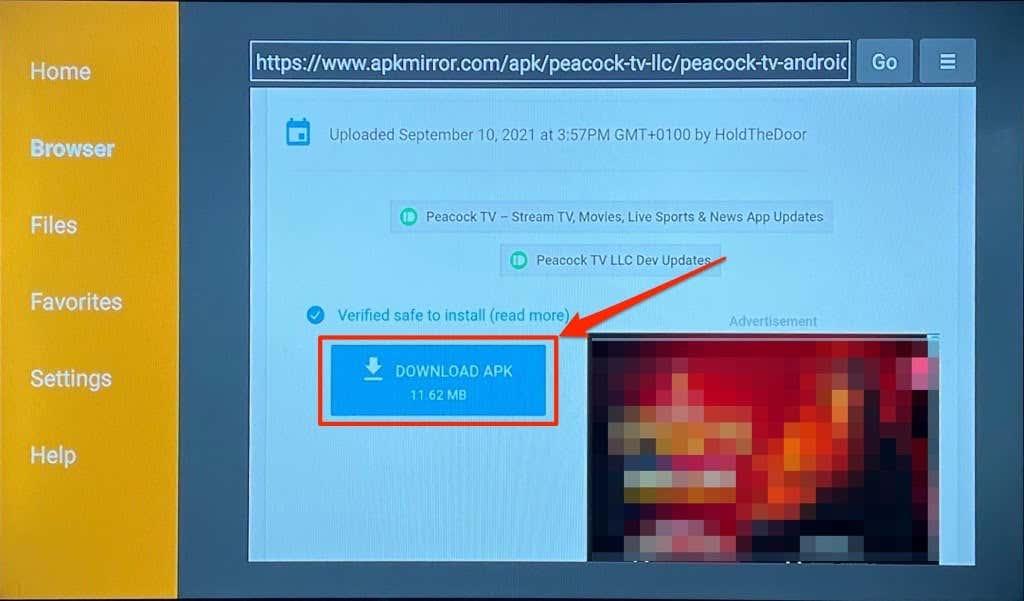
O programa de descarga debería comezar a descargar o ficheiro de configuración de Peacock TV desde APKMirror. Se a descarga non se inicia automaticamente, desprázate ata a sección "A descarga está comezando" e selecciona o botón premer aquí .
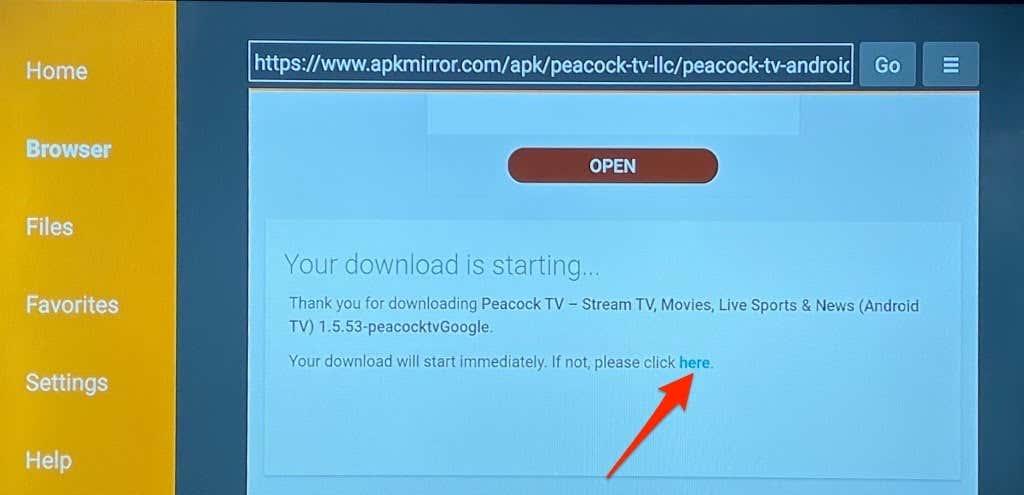
- Downloader iniciará a instalación do ficheiro APK cando finalice a descarga. Seleccione Instalar para continuar.
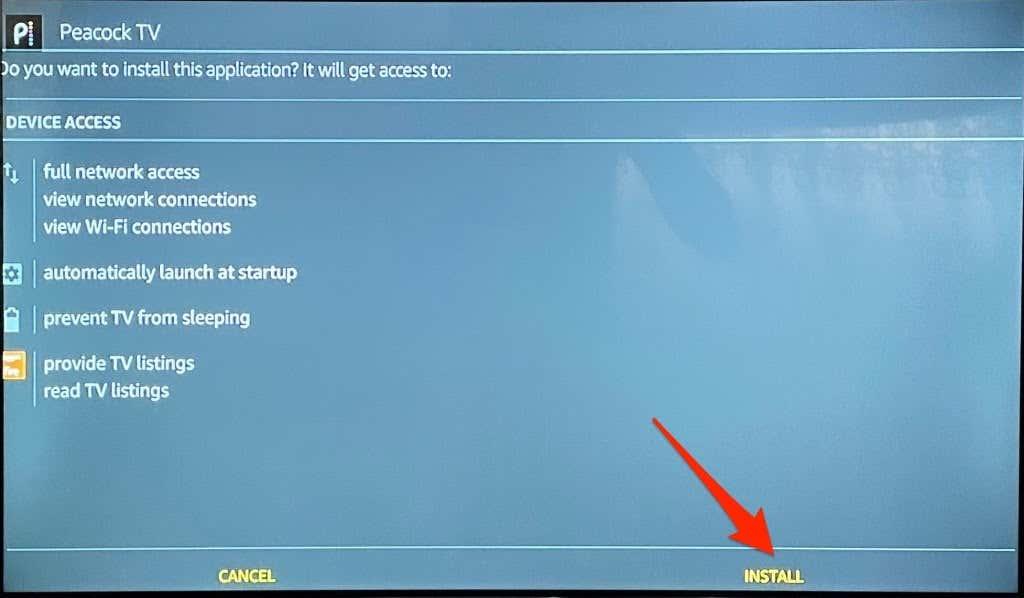
- Seleccione Abrir para iniciar a aplicación Peacock TV.
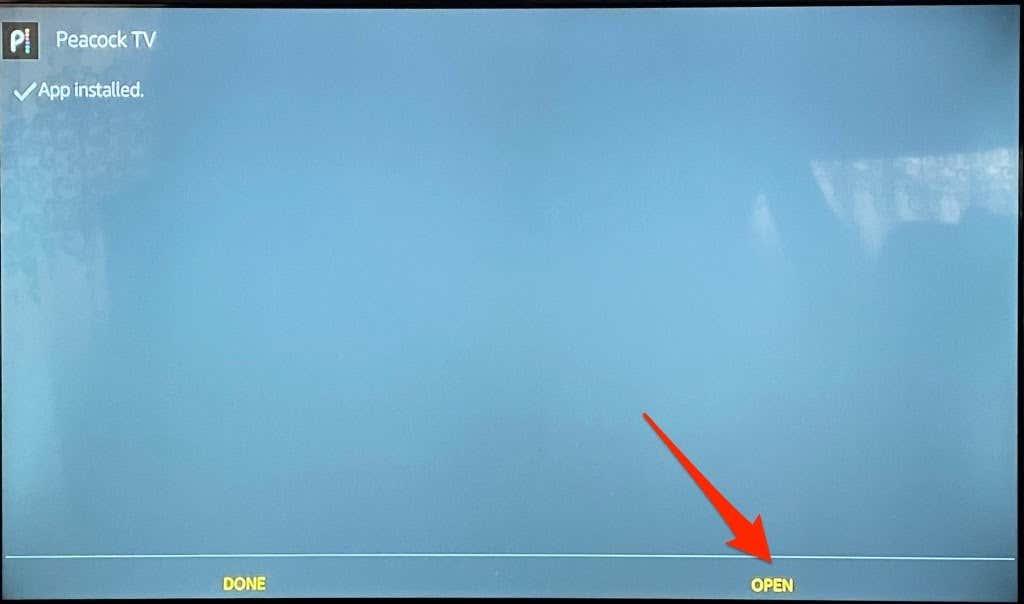
- Seleccione Rexistrarse para comezar a ver se non tes unha conta de Peacock TV ou selecciona Iniciar sesión e introduce as credenciais da túa conta para comezar a gozar dos teus programas de televisión favoritos.
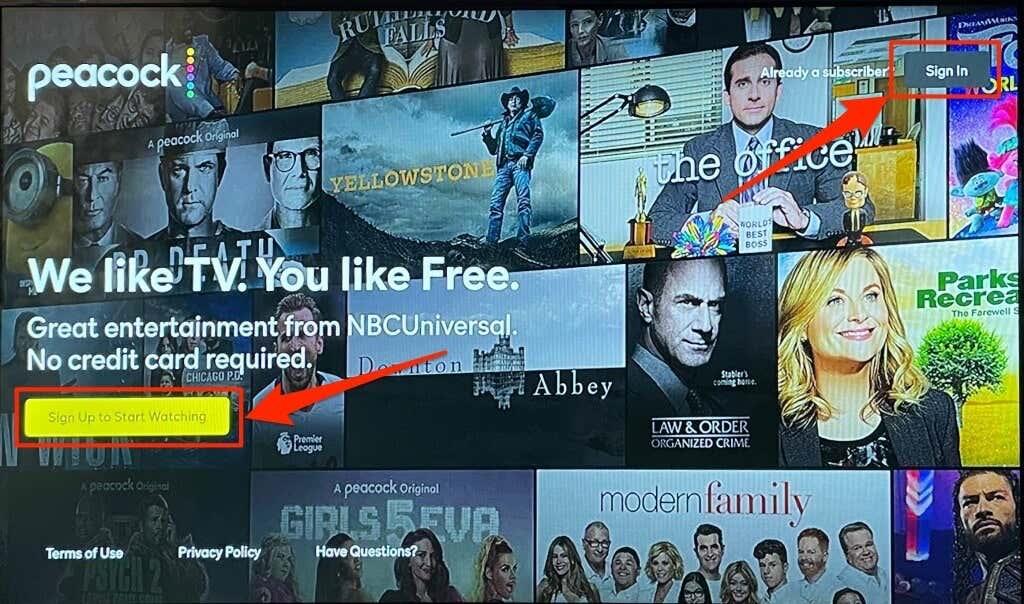
Entretemento gratuíto e económico con Peacock
Peacock TV é o servizo de streaming perfecto para os amantes da televisión que buscan reducir os pagos por subscrición sen perder o entretemento de calidade. Sigue os pasos anteriores para instalar a aplicación Peacock TV no teu Fire TV Stick. Avísanos se tes algunha dúbida. Ou visita o Centro de axuda de Peacock para obter máis información sobre o servizo de transmisión en tempo real.